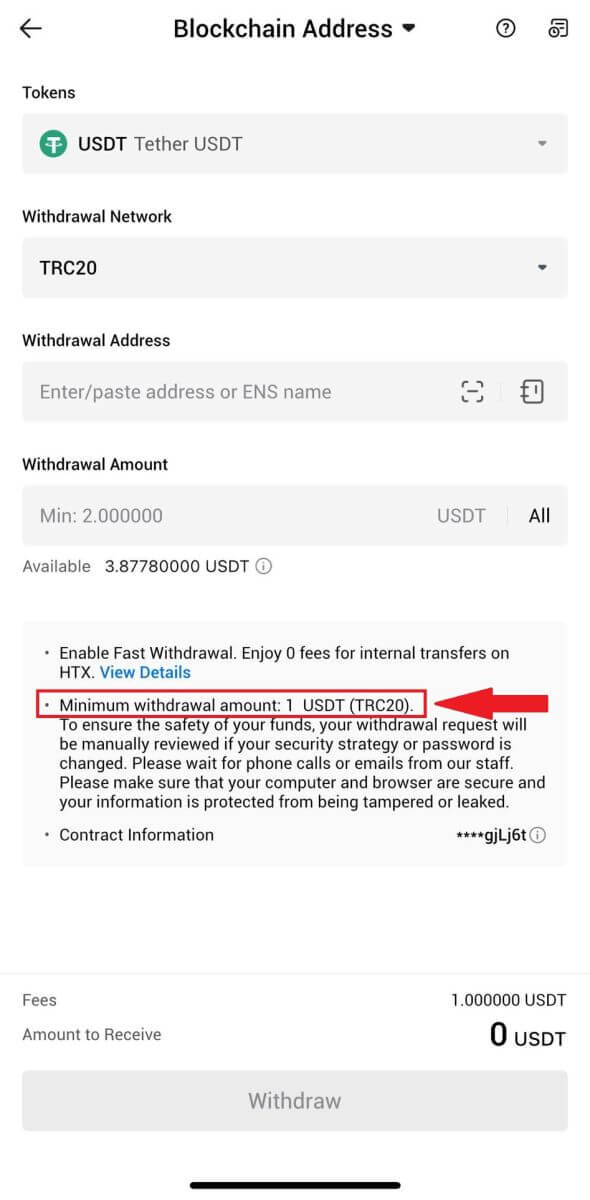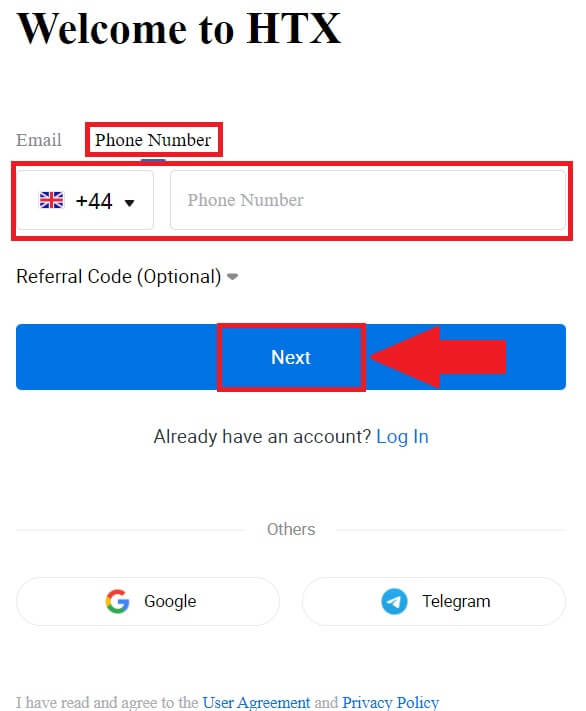Kako otvoriti račun i povući se sa HTX-a

Kako otvoriti račun na HTX-u
Kako otvoriti nalog na HTX-u sa e-poštom ili brojem telefona
1. Idite na HTX web stranicu i kliknite na [Sign up] ili [Register Now].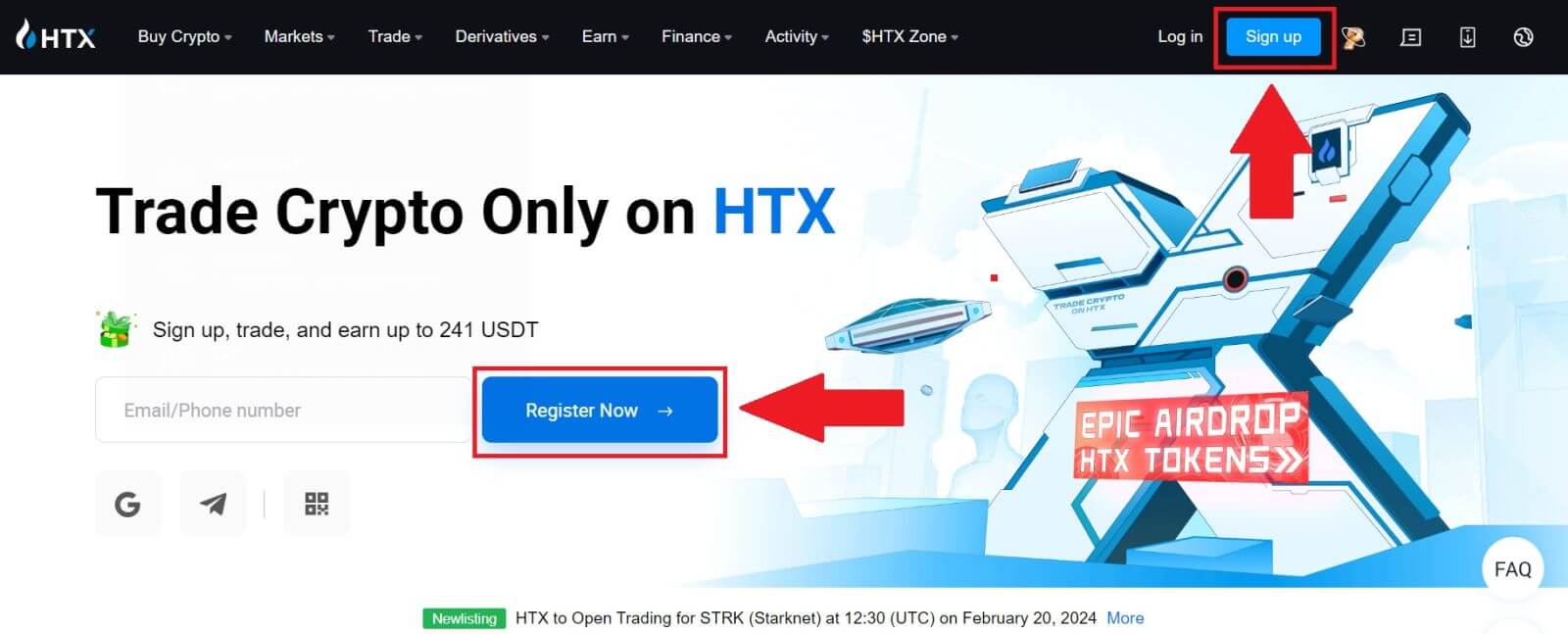
2. Odaberite [E-pošta] ili [Broj telefona] i unesite svoju adresu e-pošte ili broj telefona. Zatim kliknite na [Next].
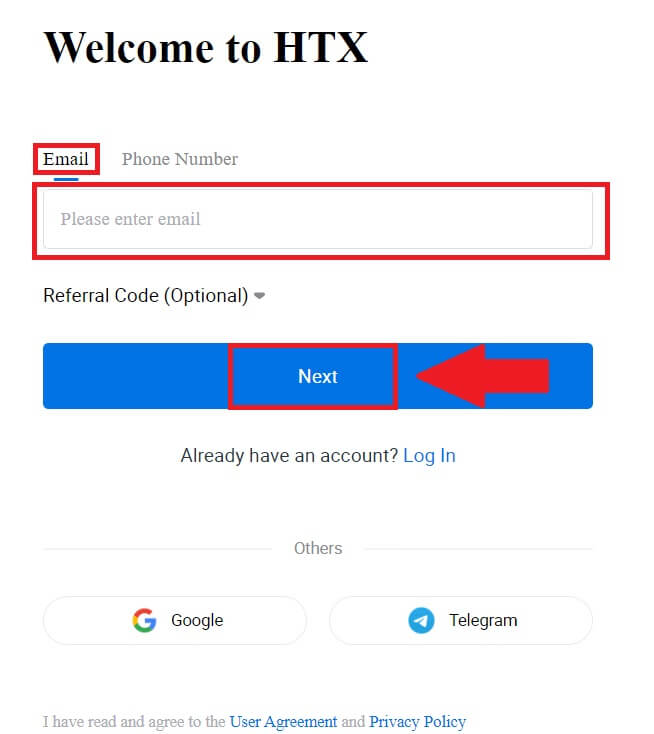
3. Dobit ćete 6-cifreni verifikacioni kod na svoju e-poštu ili broj telefona. Unesite kod i kliknite na [Potvrdi].
Ako niste primili nijedan verifikacioni kod, kliknite na [Ponovo pošalji] . 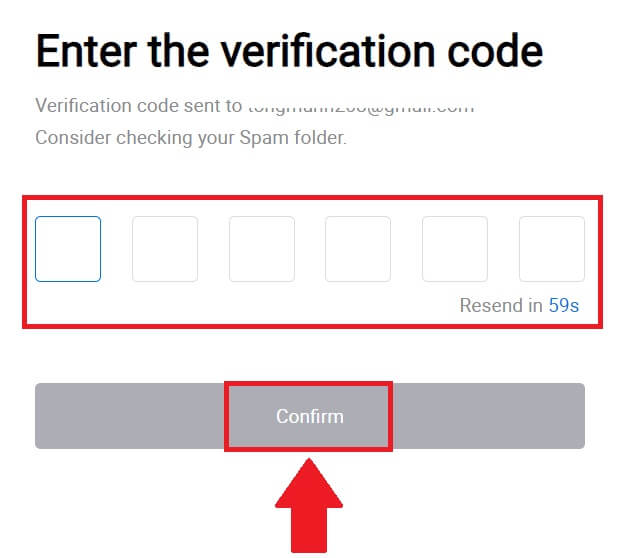
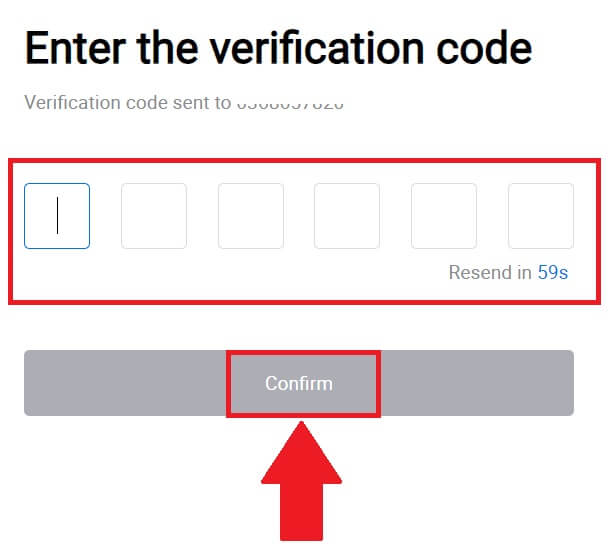
4. Kreirajte sigurnu lozinku za svoj nalog i kliknite na [Počnite svoje HTX putovanje].
Bilješka:
- Vaša lozinka mora sadržavati najmanje 8 znakova.
- Najmanje 2 od sljedećeg : brojevi, slova abecede i specijalni znakovi.
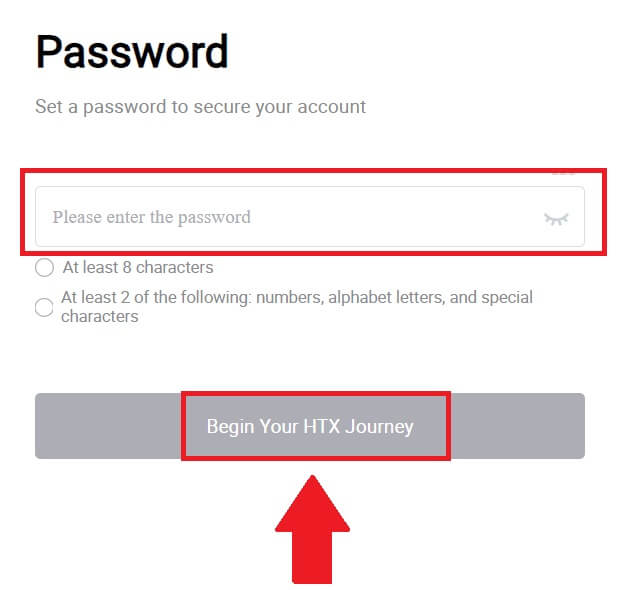
5. Čestitamo, uspješno ste registrirali račun na HTX-u.
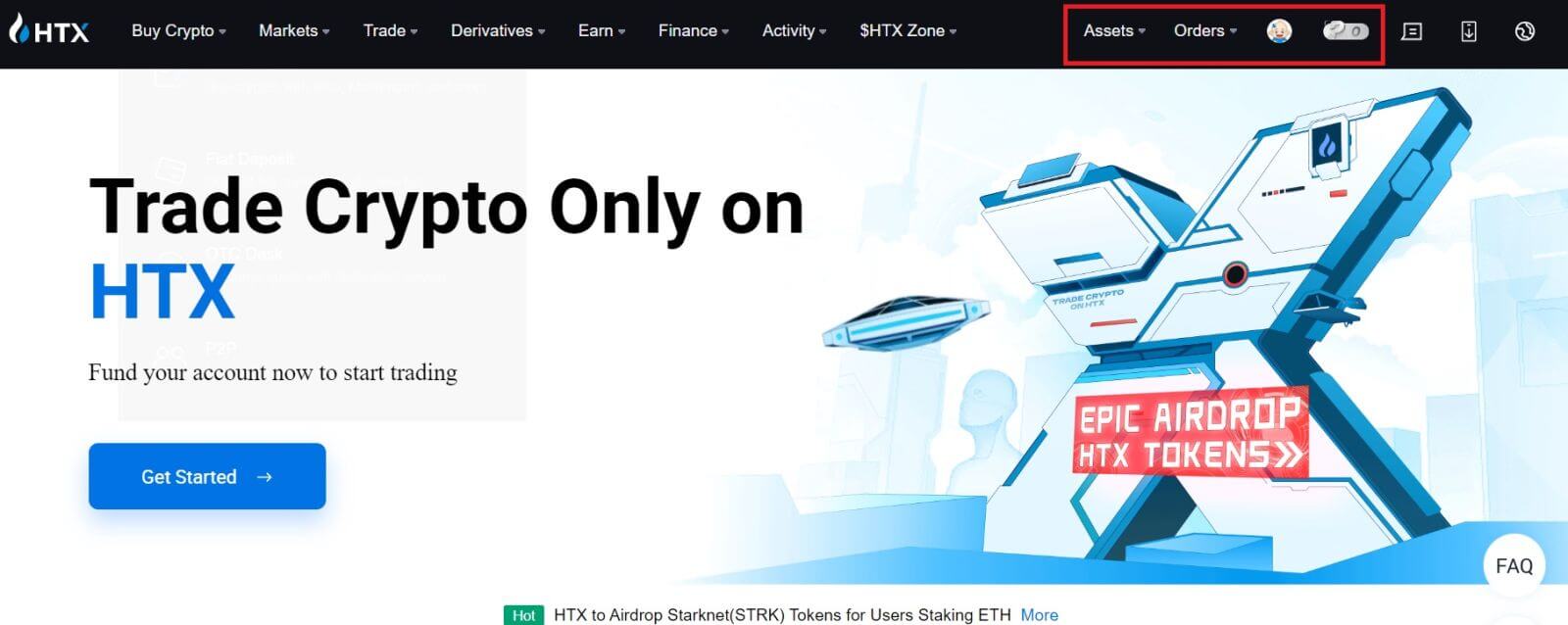
Kako otvoriti račun na HTX-u kod Google-a
1. Idite na HTX web stranicu i kliknite na [Sign up] ili [Register Now].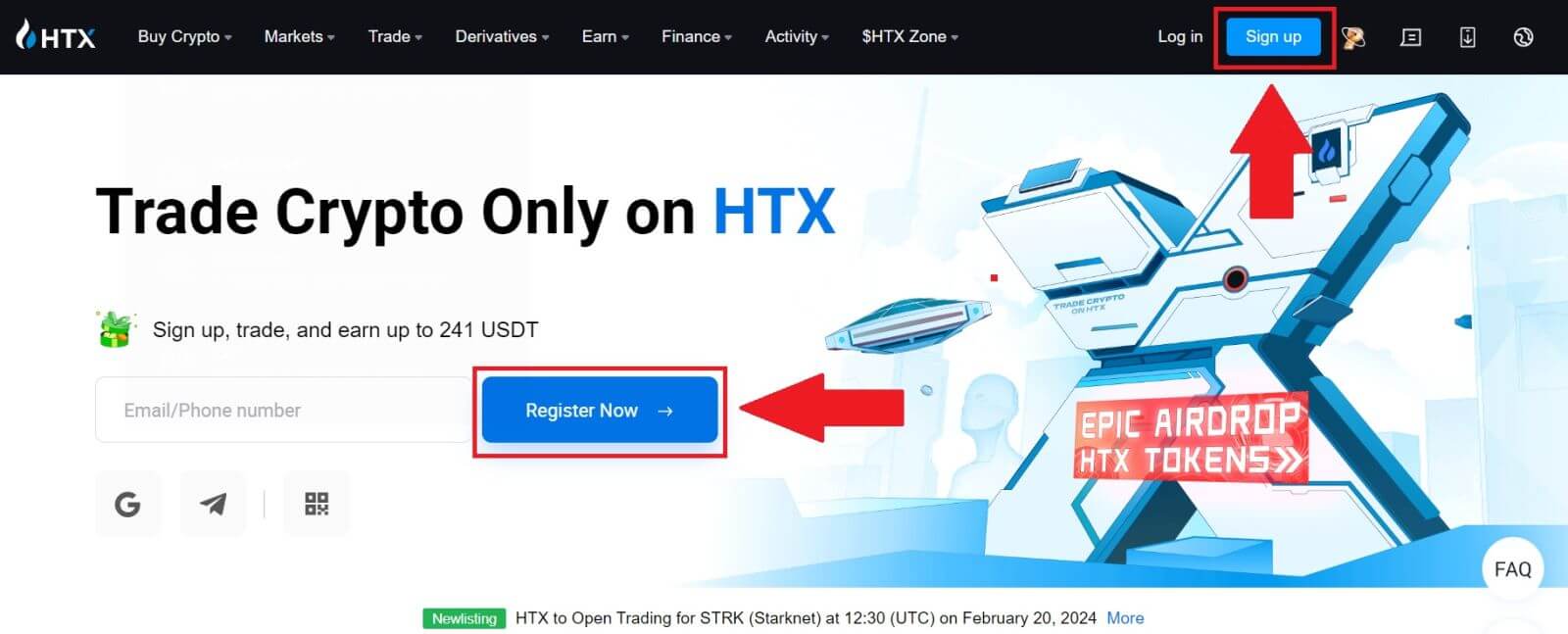
2. Kliknite na dugme [ Google ]. 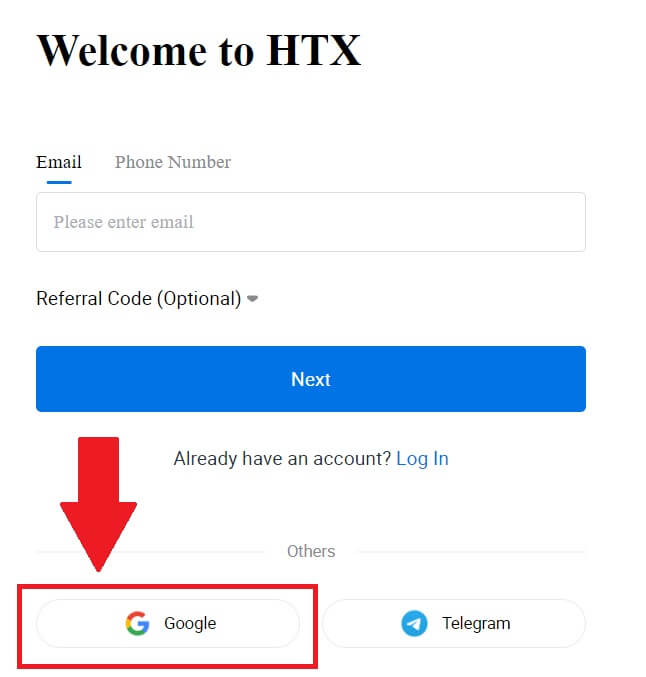
3. Otvoriće se prozor za prijavu u koji ćete morati da unesete svoju email adresu i kliknete na [Dalje] . 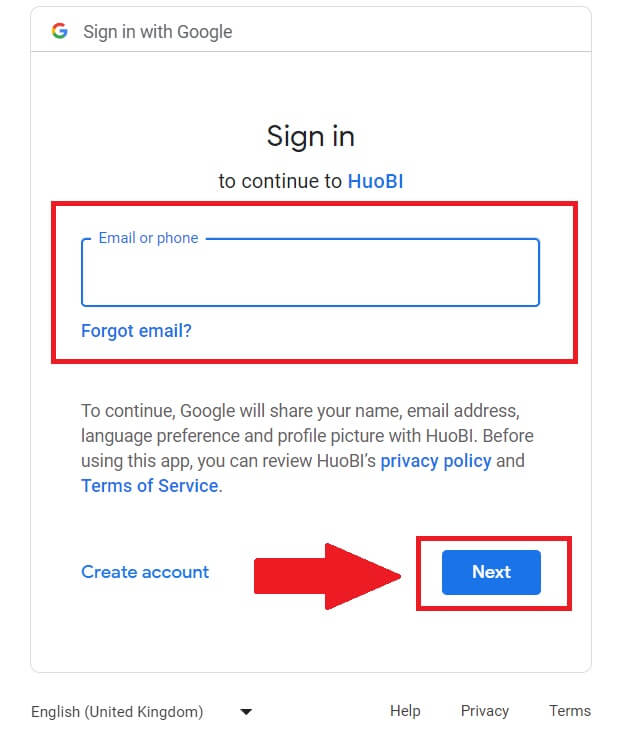
4. Zatim unesite lozinku za svoj Google nalog i kliknite na [Dalje] . 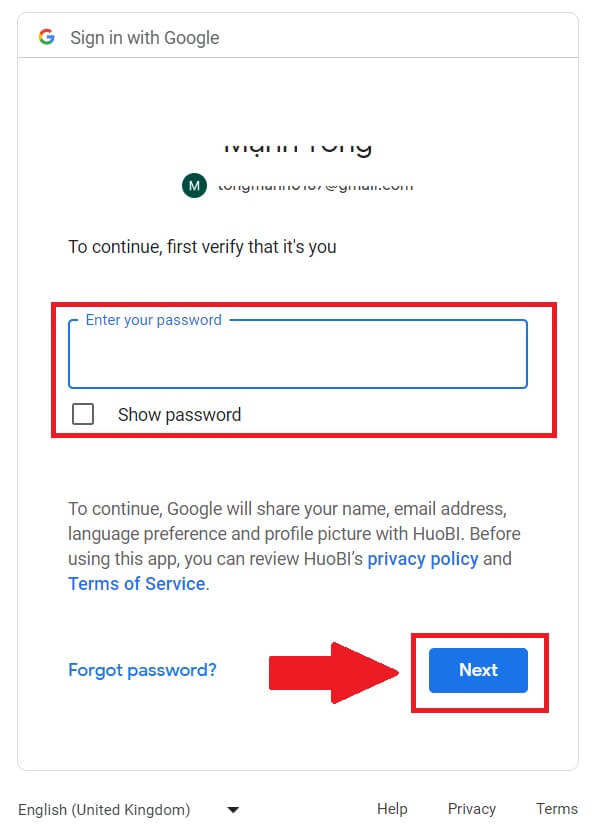
5. Kliknite na [Nastavi] da potvrdite prijavu sa svojim Google računom. 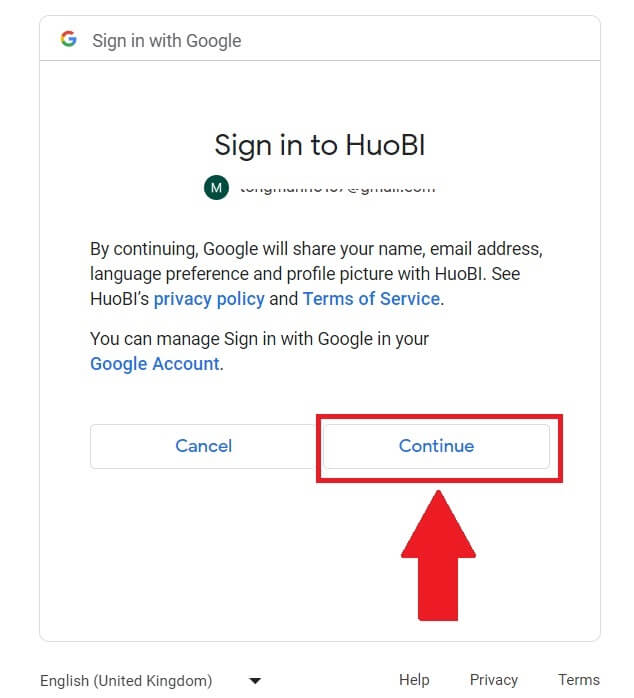 6. Kliknite na [Create a HTX Account] za nastavak.
6. Kliknite na [Create a HTX Account] za nastavak. 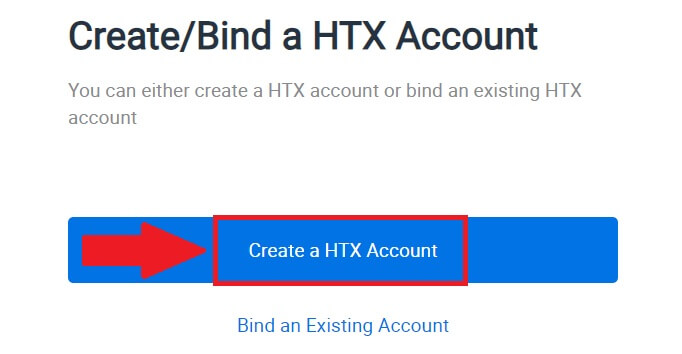
7. Odaberite [E-pošta] ili [Broj telefona] i unesite svoju adresu e-pošte ili broj telefona. Zatim kliknite na [Registriraj se i poveži].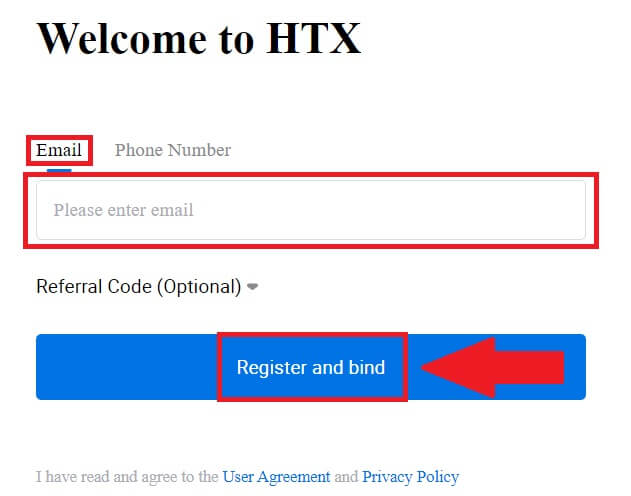
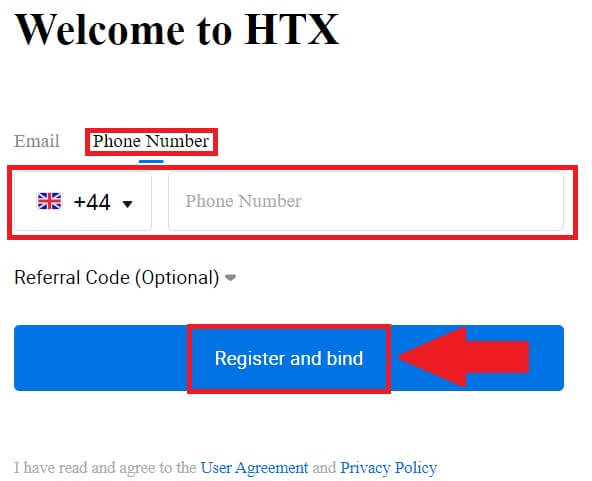
8. Dobit ćete 6-cifreni verifikacioni kod na svoju e-poštu ili broj telefona. Unesite kod i kliknite na [Potvrdi].
Ako niste primili nijedan verifikacioni kod, kliknite na [Ponovo pošalji] . 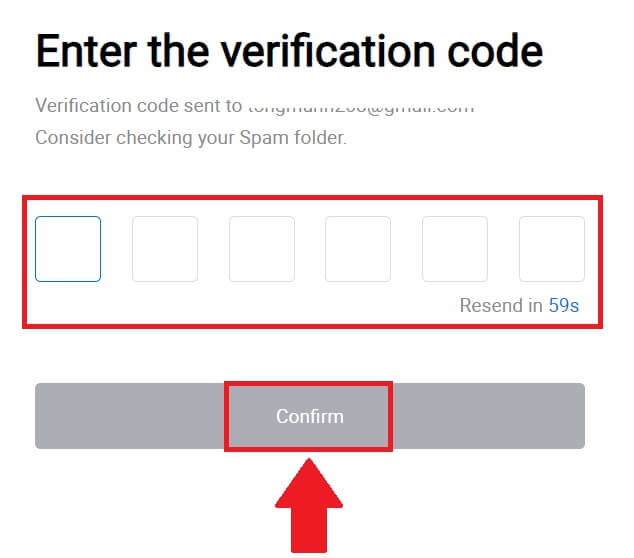
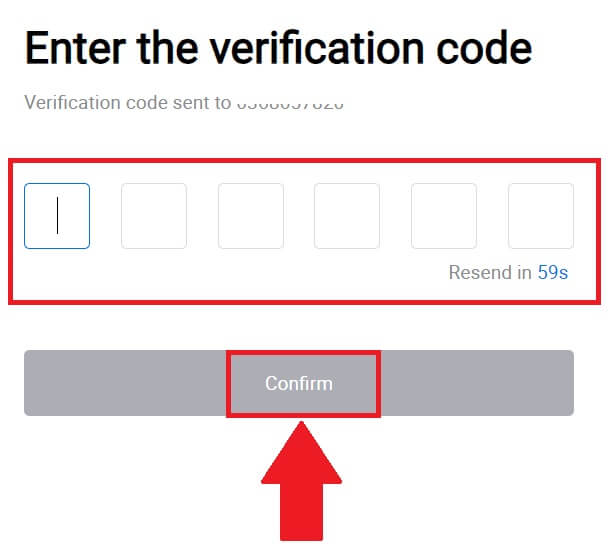
9. Kreirajte sigurnu lozinku za svoj nalog i kliknite na [Begin Your HTX Journey].
Bilješka:
- Vaša lozinka mora sadržavati najmanje 8 znakova.
- Najmanje 2 od sljedećeg : brojevi, slova abecede i specijalni znakovi.
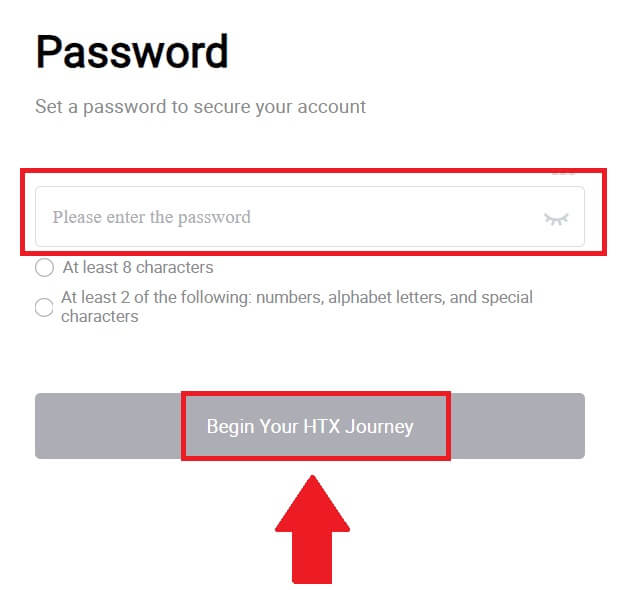
10. Čestitamo! Uspješno ste se registrirali na HTX putem Googlea. 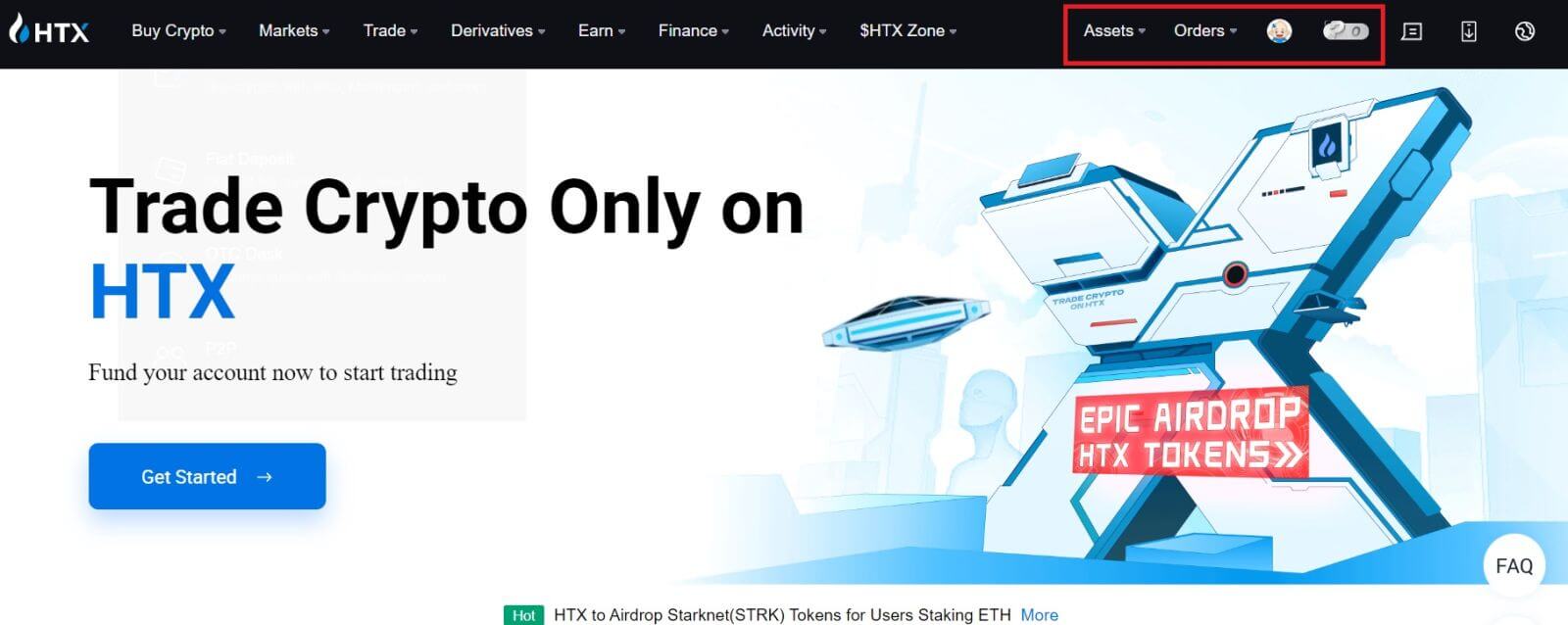
Kako otvoriti nalog na HTX-u sa Telegramom
1. Idite na HTX web stranicu i kliknite na [Sign up] ili [Register Now].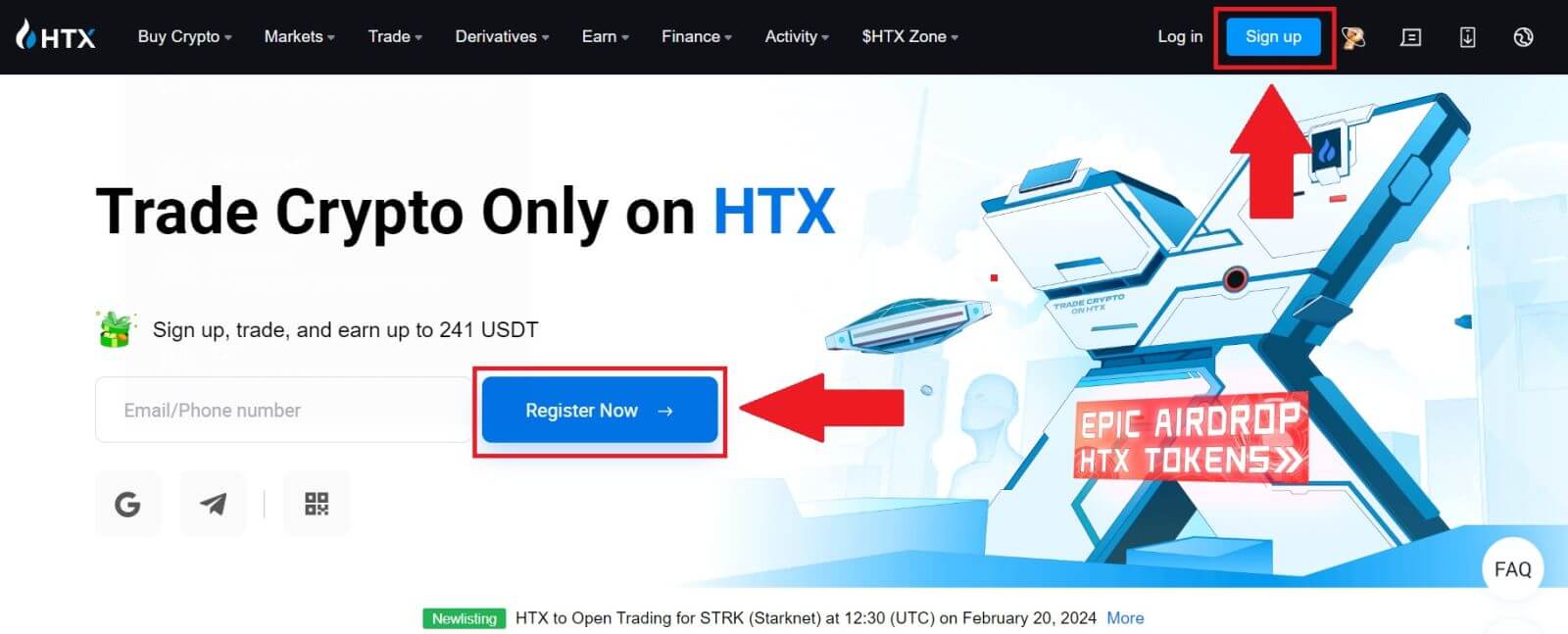
2. Kliknite na dugme [Telegram] .
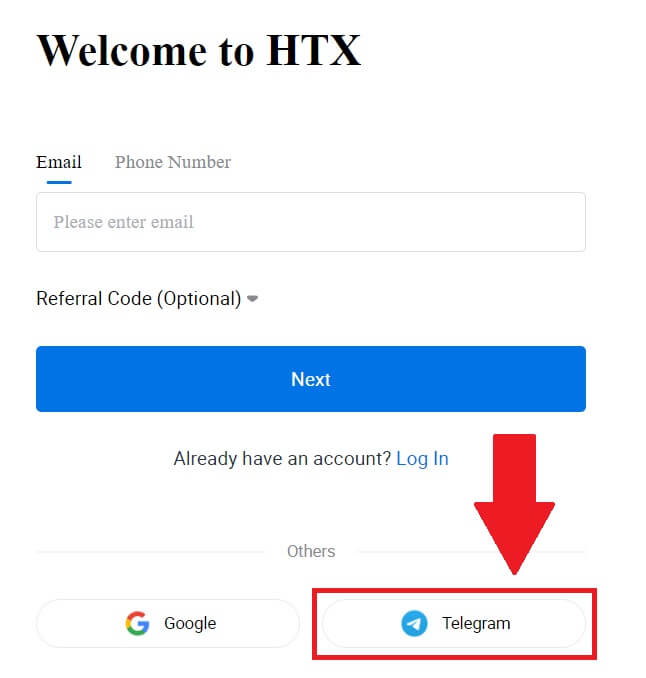
3. Pojavit će se iskačući prozor. Unesite svoj broj telefona da se prijavite na HTX i kliknite na [NEXT].
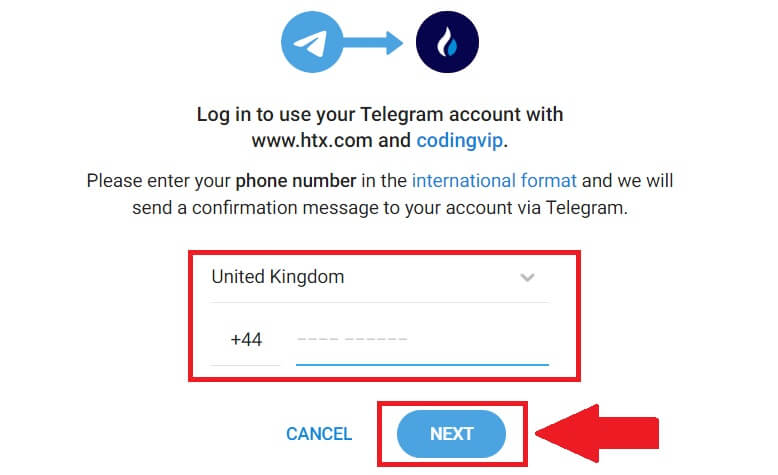
4. Primit ćete zahtjev u aplikaciji Telegram. Potvrdite taj zahtjev.
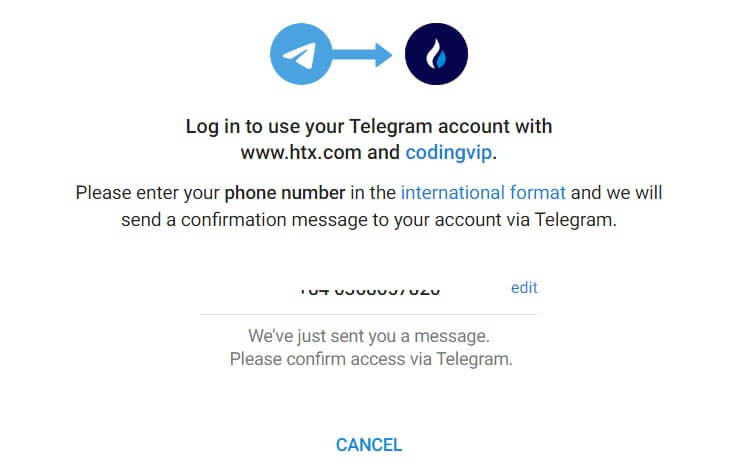
5. Kliknite na [ACCEPT] da nastavite da se prijavite za HTX koristeći Telegram vjerodajnice.
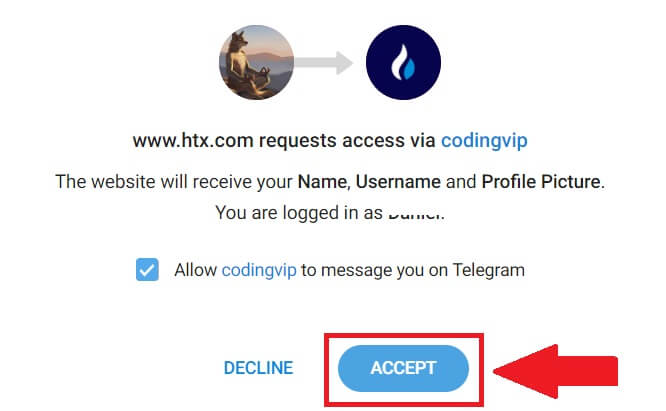
6. Kliknite na [Create a HTX Account] za nastavak. 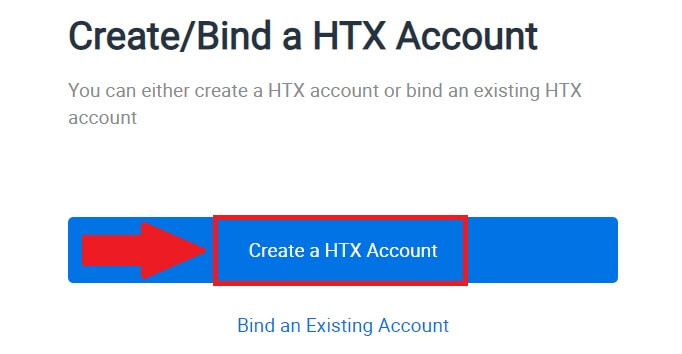
7. Odaberite [E-pošta] ili [Broj telefona] i unesite svoju adresu e-pošte ili broj telefona. Zatim kliknite na [Registriraj se i poveži].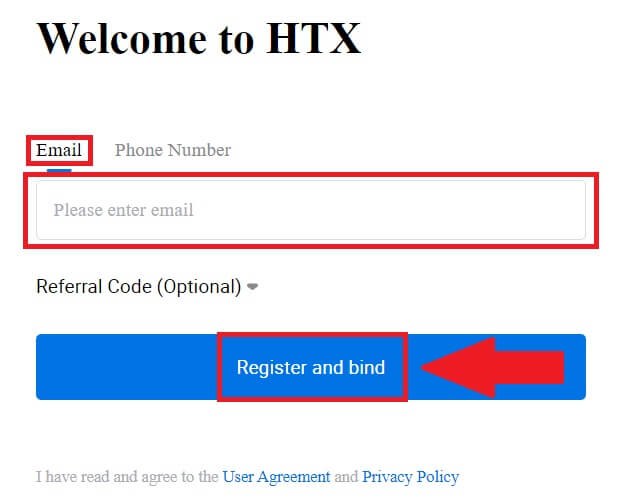
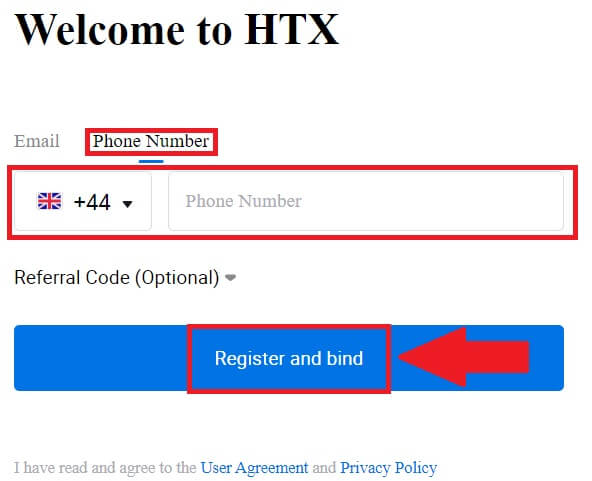
8. Dobit ćete 6-cifreni verifikacioni kod na svoju e-poštu ili broj telefona. Unesite kod i kliknite na [Potvrdi].
Ako niste primili nijedan verifikacioni kod, kliknite na [Ponovo pošalji] . 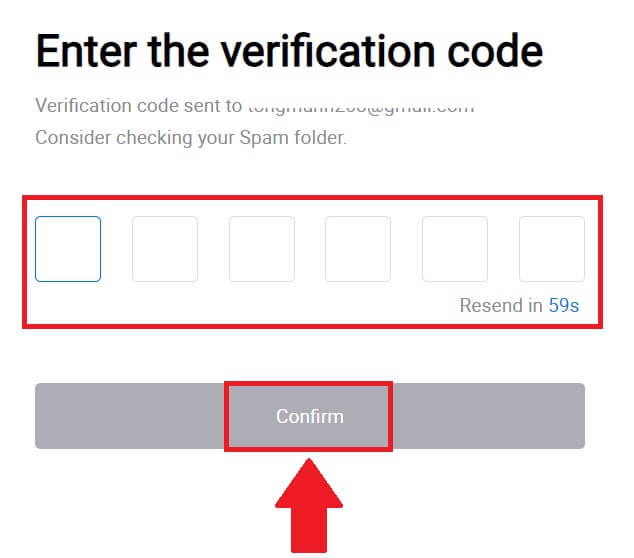
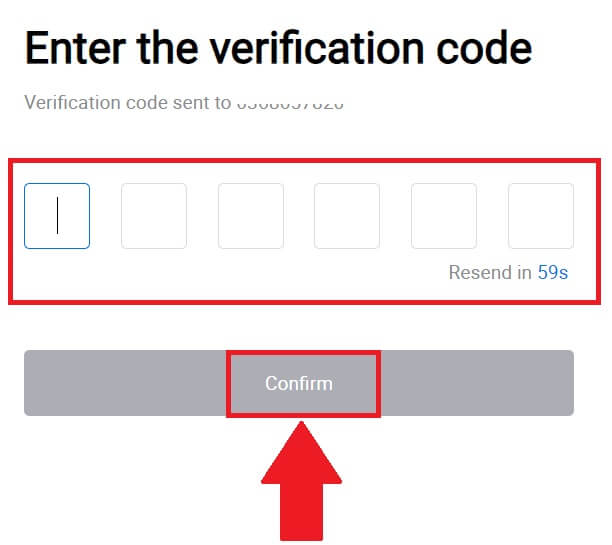
9. Kreirajte sigurnu lozinku za svoj nalog i kliknite na [Begin Your HTX Journey].
Bilješka:
- Vaša lozinka mora sadržavati najmanje 8 znakova.
- Najmanje 2 od sljedećeg : brojevi, slova abecede i specijalni znakovi.
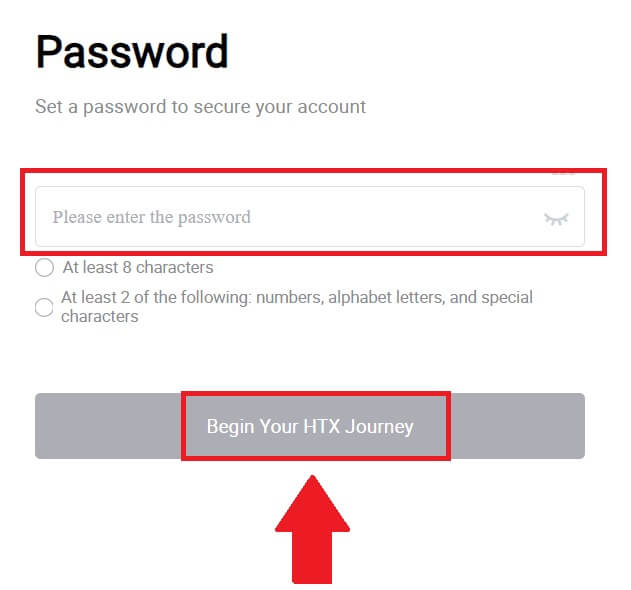 10. Čestitamo! Uspješno ste se registrovali na HTX putem Telegrama.
10. Čestitamo! Uspješno ste se registrovali na HTX putem Telegrama. 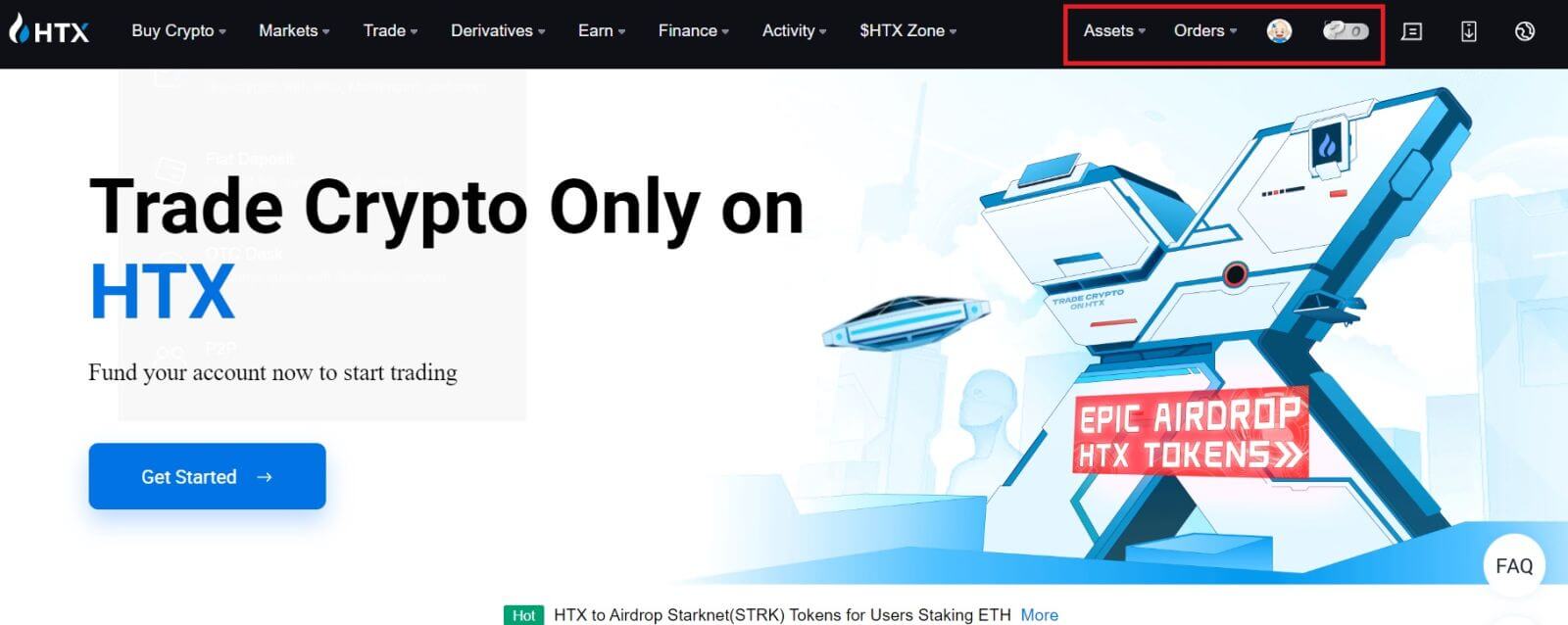
Kako otvoriti nalog na HTX aplikaciji
1. Morate instalirati HTX aplikaciju iz Google Play Store- a ili App Store- a da kreirate račun za trgovanje.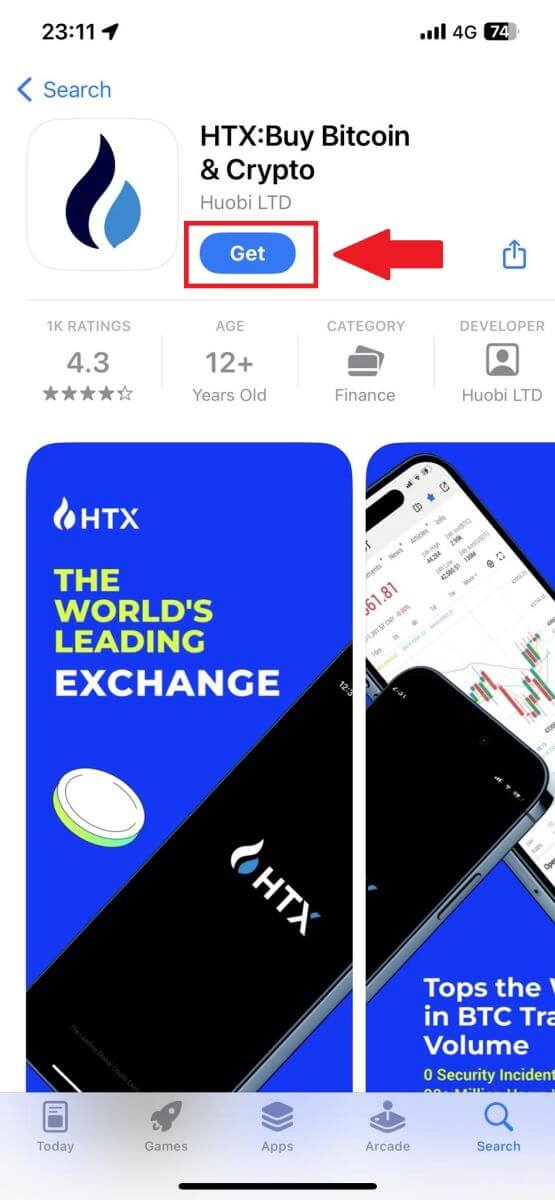
2. Otvorite aplikaciju HTX i dodirnite [Prijavite se/Prijavite se] .
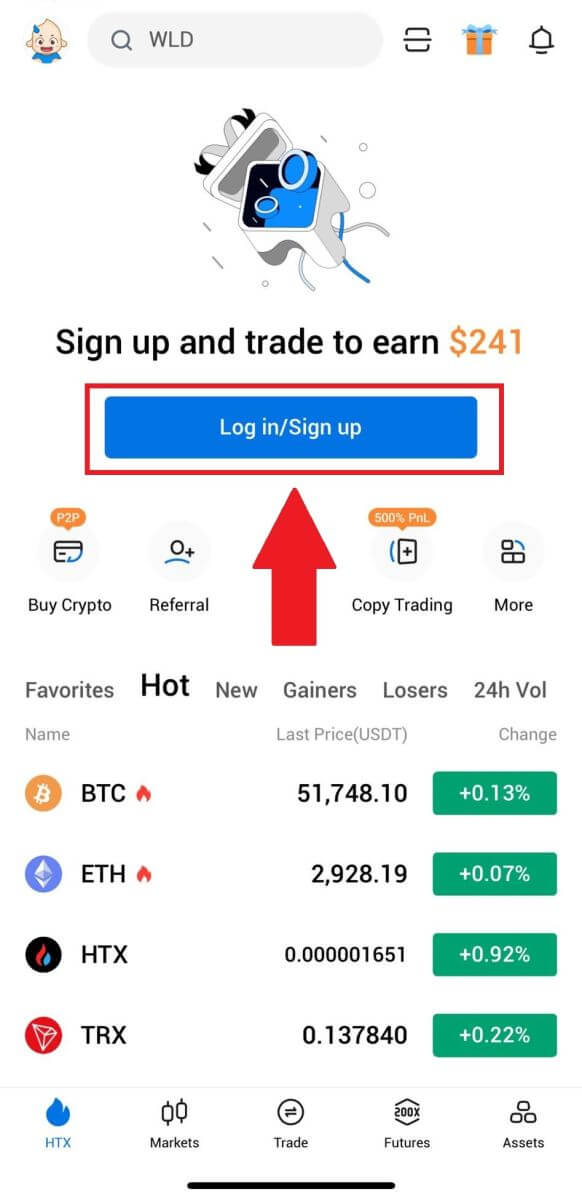
3. Unesite svoju e-poštu/broj mobilnog telefona i kliknite na [Dalje].
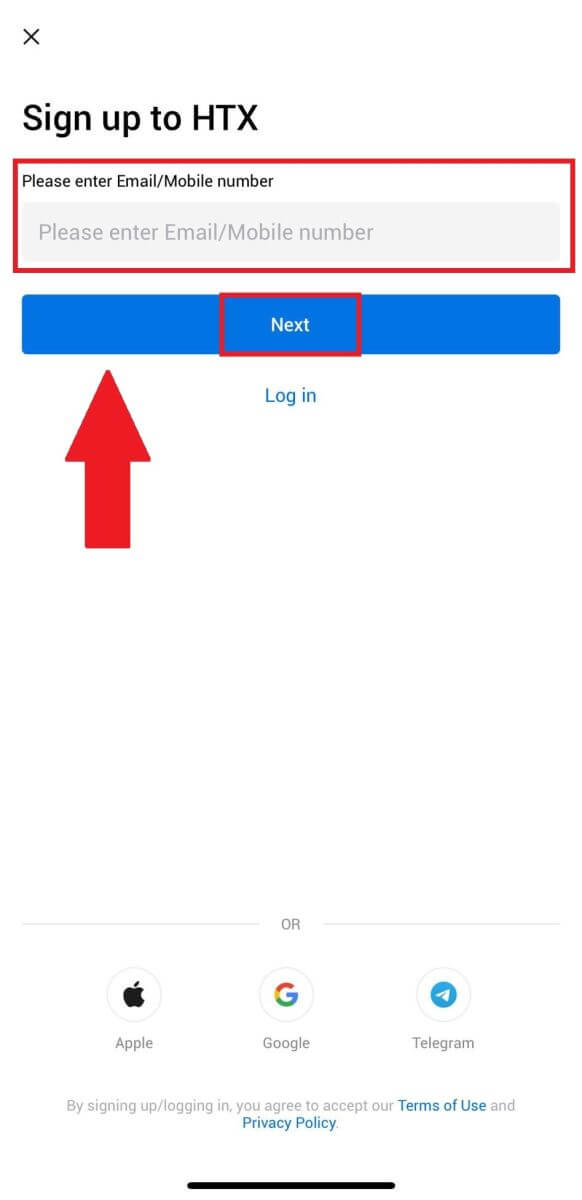
4. Dobit ćete 6-cifreni verifikacioni kod na svoju e-poštu ili broj telefona. Unesite kod za nastavak
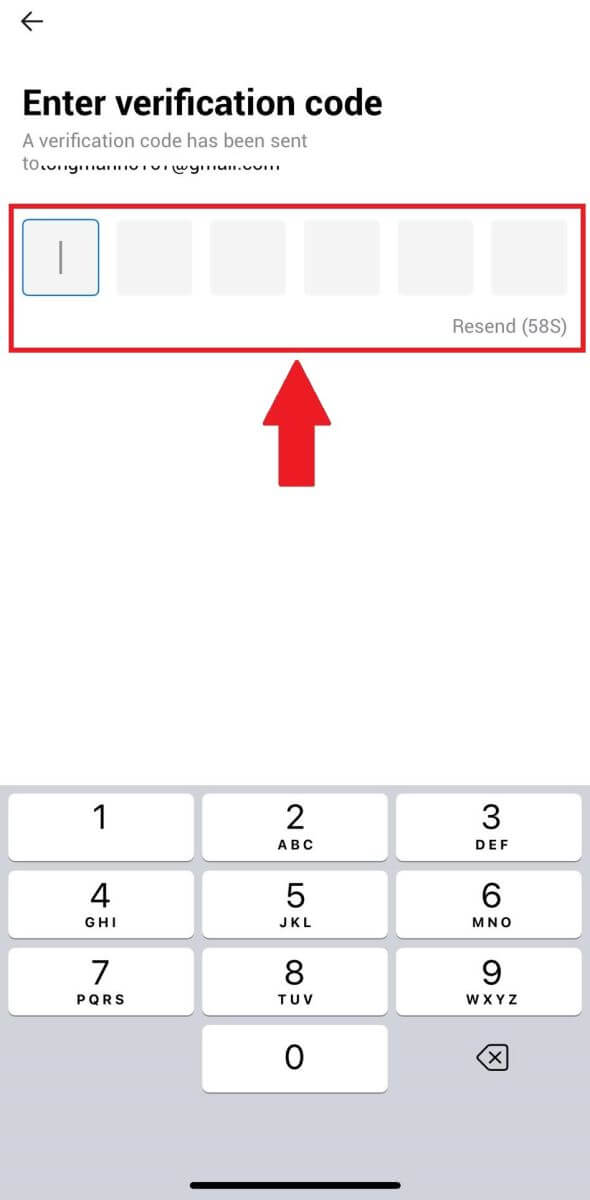
5. Kreirajte sigurnu lozinku za svoj račun i kliknite na [Registracija je završena].
Bilješka:
- Vaša lozinka mora sadržavati najmanje 8 znakova.
- Najmanje 2 od sljedećeg : brojevi, slova abecede i specijalni znakovi.
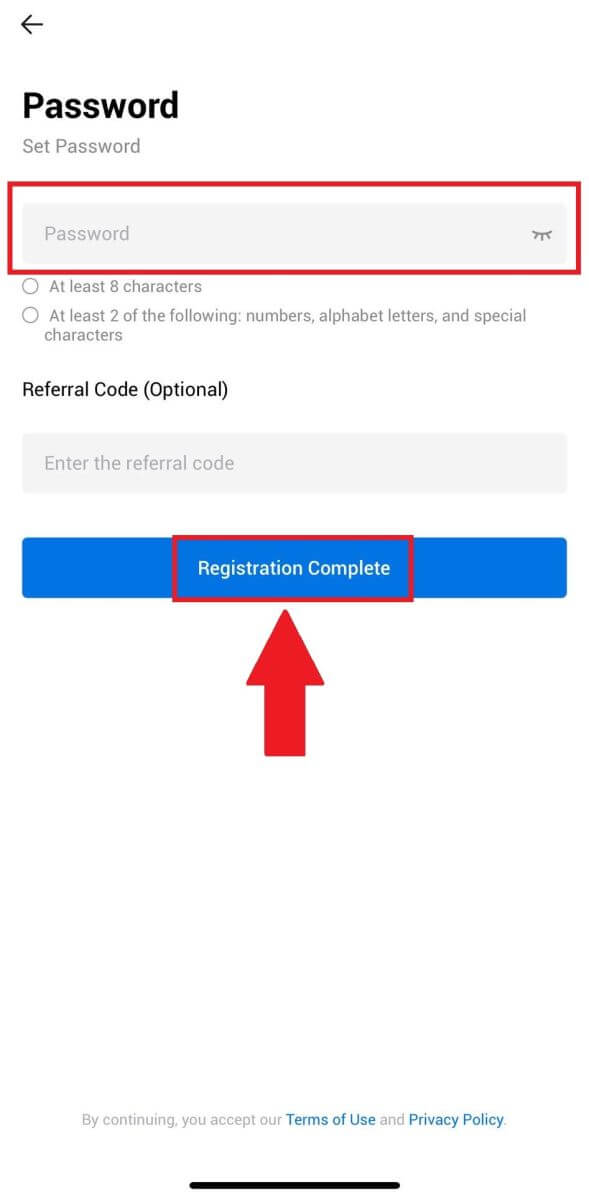
6. Čestitamo, uspješno ste se registrovali na HTX App.
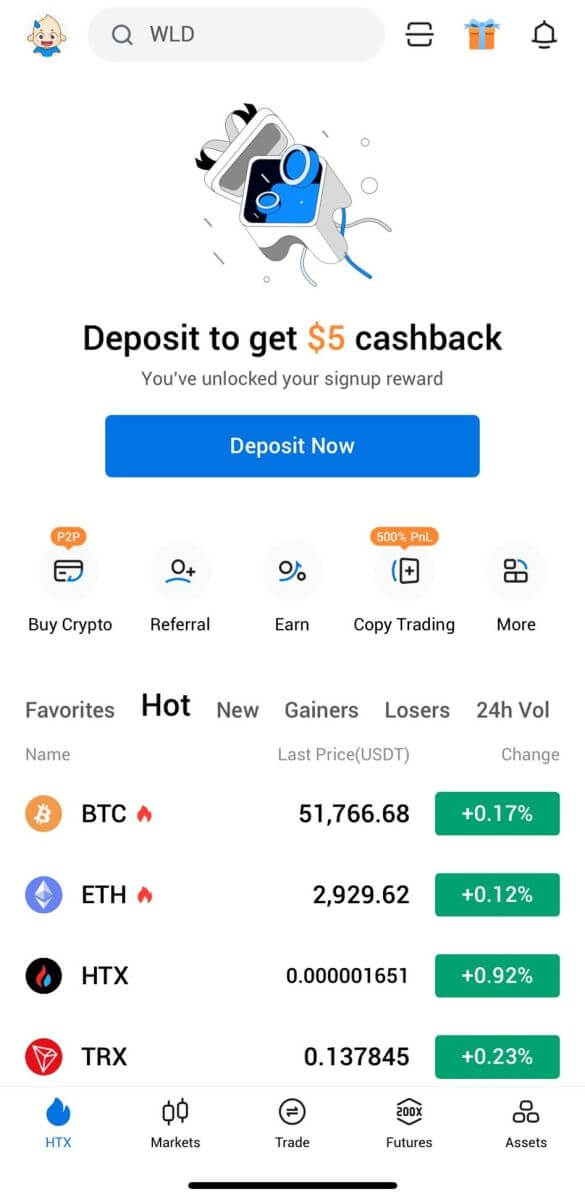
Ili se možete prijaviti na HTX aplikaciju koristeći druge metode.
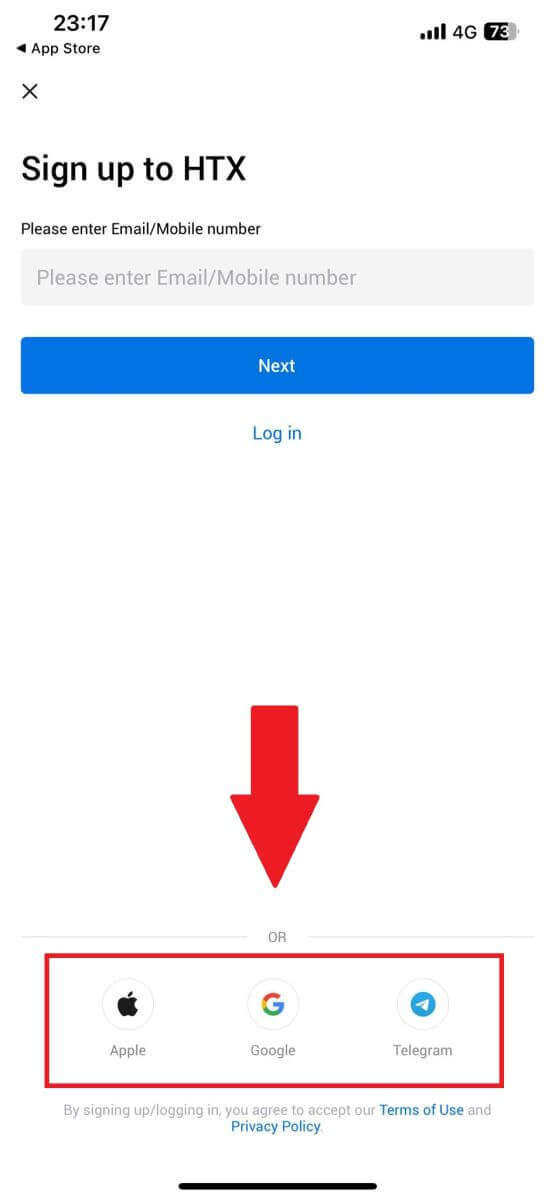
Često postavljana pitanja (FAQ)
Zašto ne mogu da primam e-poštu od HTX-a?
Ako ne primate e-poštu poslanu od HTX-a, slijedite upute u nastavku da provjerite postavke svoje e-pošte:Jeste li prijavljeni na e-mail adresu registriranu na vašem HTX nalogu? Ponekad ste možda odjavljeni sa svoje e-pošte na svom uređaju i stoga ne možete vidjeti HTX e-poruke. Molimo prijavite se i osvježite.
Da li ste provjerili spam folder svoje e-pošte? Ako ustanovite da vaš dobavljač usluge e-pošte gura HTX e-poštu u vašu mapu neželjene pošte, možete ih označiti kao "sigurne" tako što ćete staviti HTX adrese e-pošte na bijelu listu. Možete pogledati Kako staviti na bijelu listu HTX e-pošte da biste to postavili.
Da li je funkcionalnost vašeg klijenta e-pošte ili provajdera usluga normalna? Da biste bili sigurni da vaš zaštitni zid ili antivirusni program ne uzrokuje sigurnosni konflikt, možete provjeriti postavke servera e-pošte.
Da li je vaša pošta prepuna e-pošte? Nećete moći slati niti primati e-poštu ako ste dosegli ograničenje. Da biste napravili mjesta za nove e-poruke, možete ukloniti neke od starijih.
Registrirajte se koristeći uobičajene adrese e-pošte kao što su Gmail, Outlook, itd., ako je ikako moguće.
Kako to da ne mogu dobiti SMS verifikacione kodove?
HTX uvijek radi na poboljšanju korisničkog iskustva širenjem naše pokrivenosti SMS autentifikacijom. Ipak, određene nacije i regije trenutno nisu podržane. Provjerite našu globalnu listu pokrivenosti SMS-om da vidite da li je vaša lokacija pokrivena ako ne možete omogućiti SMS autentifikaciju. Koristite Google autentifikaciju kao svoju primarnu dvofaktorsku autentifikaciju ako vaša lokacija nije uključena na listu.
Sljedeće radnje treba poduzeti ako i dalje ne možete primati SMS kodove čak ni nakon što ste aktivirali SMS autentifikaciju ili ako trenutno živite u državi ili regiji obuhvaćenoj našom globalnom listom pokrivenosti SMS-om:
- Provjerite postoji li jak mrežni signal na vašem mobilnom uređaju.
- Onemogućite sve programe za blokiranje poziva, zaštitni zid, antivirusne programe i/ili programe za pozivaoce na vašem telefonu koji bi mogli spriječiti rad našeg SMS koda.
- Ponovo uključite telefon.
- Umjesto toga, pokušajte s glasovnom provjerom.
Kako promijeniti svoj račun e-pošte na HTX-u?
1. Idite na HTX web stranicu i kliknite na ikonu profila. 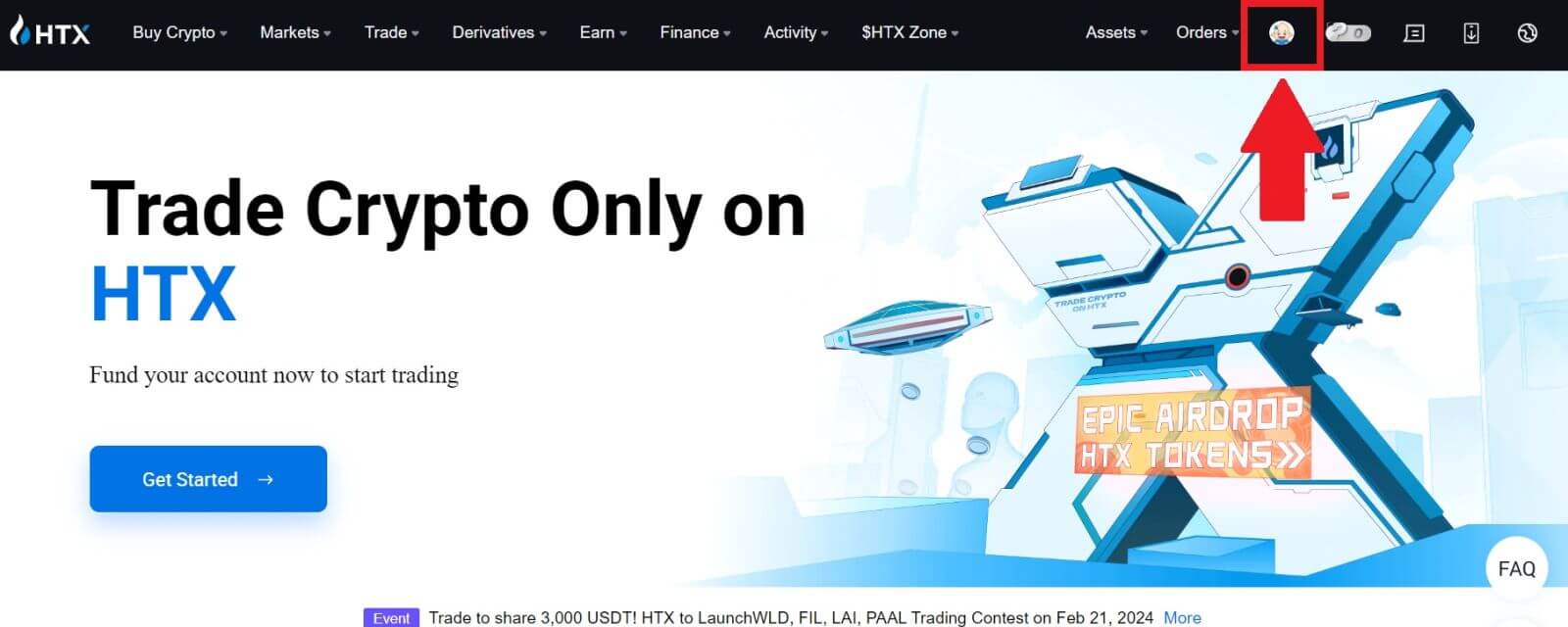
2. U odjeljku e-pošte kliknite na [Promijeni adresu e-pošte].
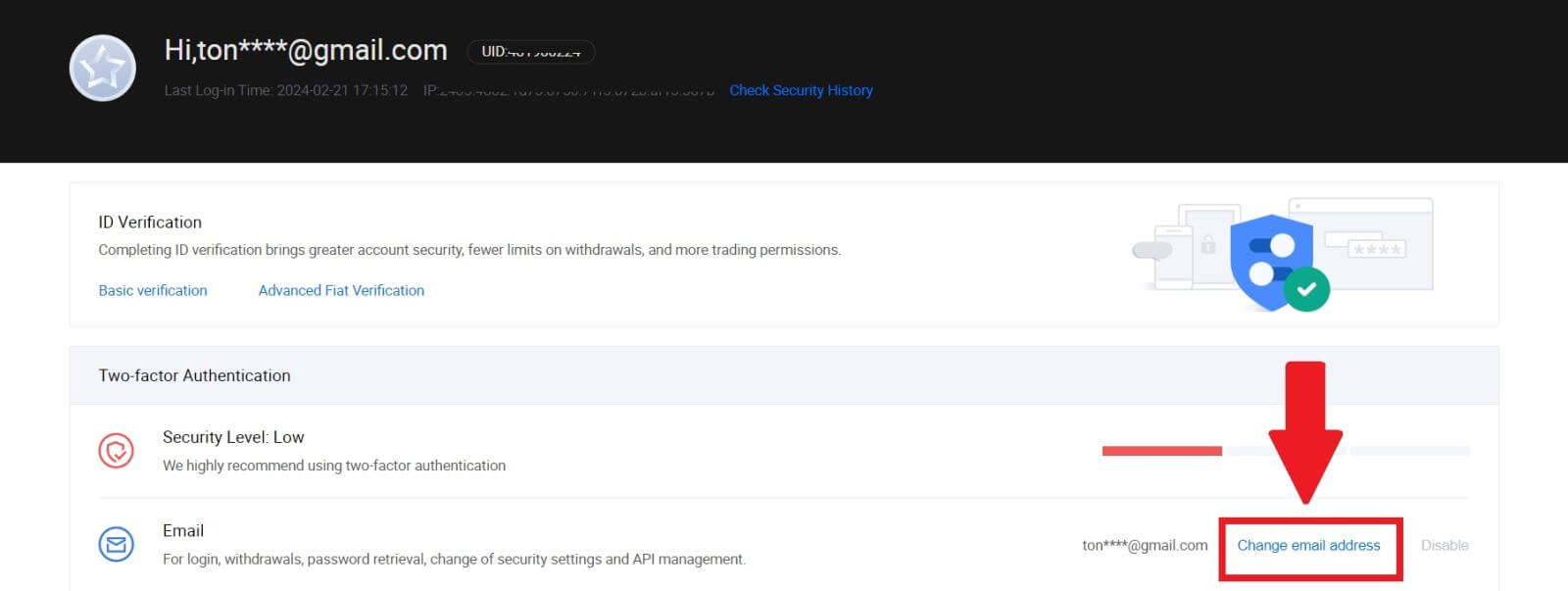
3. Unesite verifikacioni kod e-pošte klikom na [Get Verification]. Zatim kliknite na [Potvrdi] za nastavak.
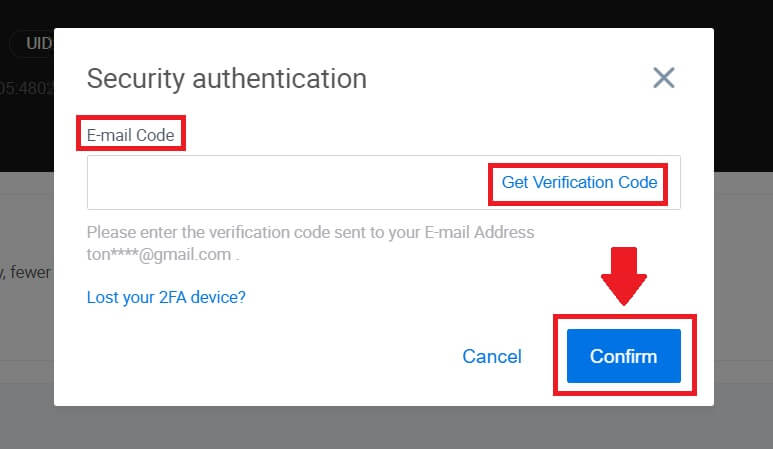
4. Unesite svoju novu e-poštu i svoj novi kod za potvrdu e-pošte i kliknite na [Potvrdi]. Nakon toga, uspješno ste promijenili svoj email.
Bilješka:
- Nakon promjene adrese e-pošte, morat ćete se ponovo prijaviti.
- Radi sigurnosti vašeg računa, isplate će biti privremeno obustavljene na 24 sata nakon promjene adrese e-pošte
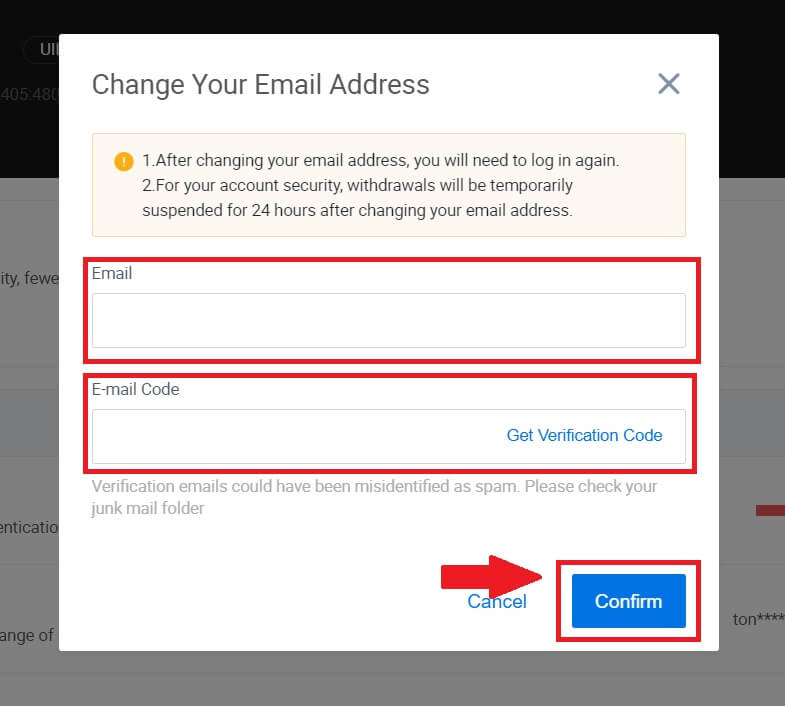
Kako se povući iz HTX-a
Kako prodati kripto preko novčanika na HTX-u
Prodaja kriptovaluta putem novčanika na HTX-u (web stranica)
1. Prijavite se na svoj HTX , kliknite na [Kupi kripto] i odaberite [Brza trgovina].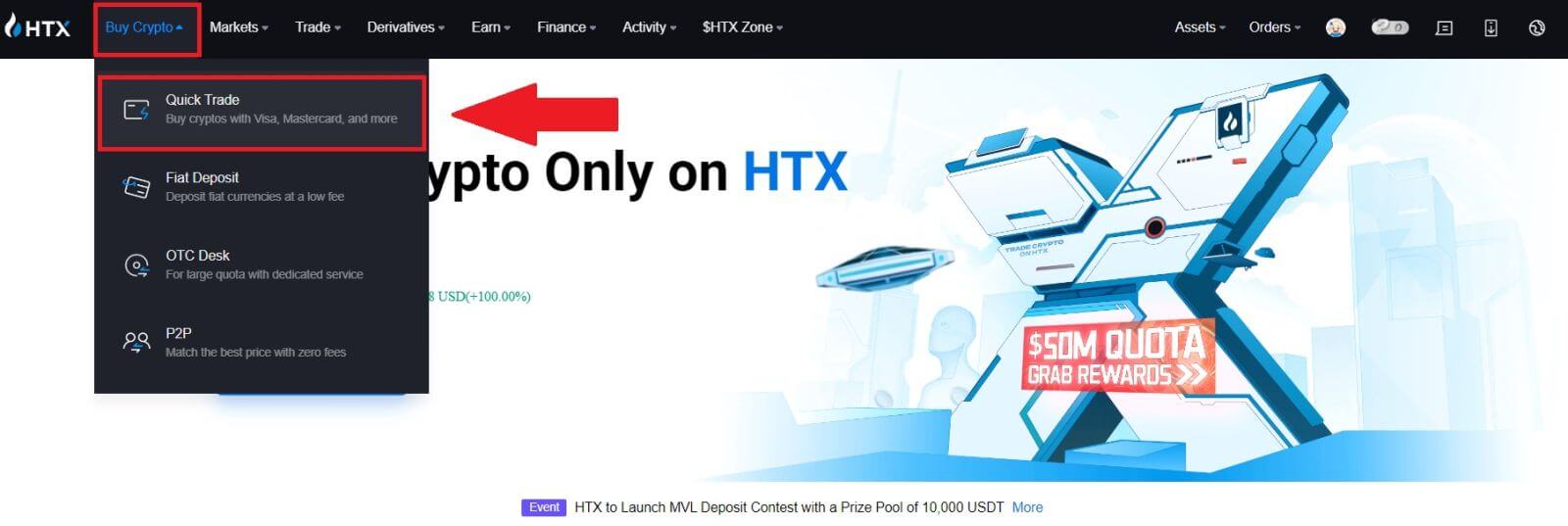 2. Kliknite ovdje za prebacivanje s kupovine na prodaju.
2. Kliknite ovdje za prebacivanje s kupovine na prodaju.
3. Izaberite token koji želite da prodate i fiat valutu koju želite da dobijete. Unesite željeni iznos ili količinu kupovine.
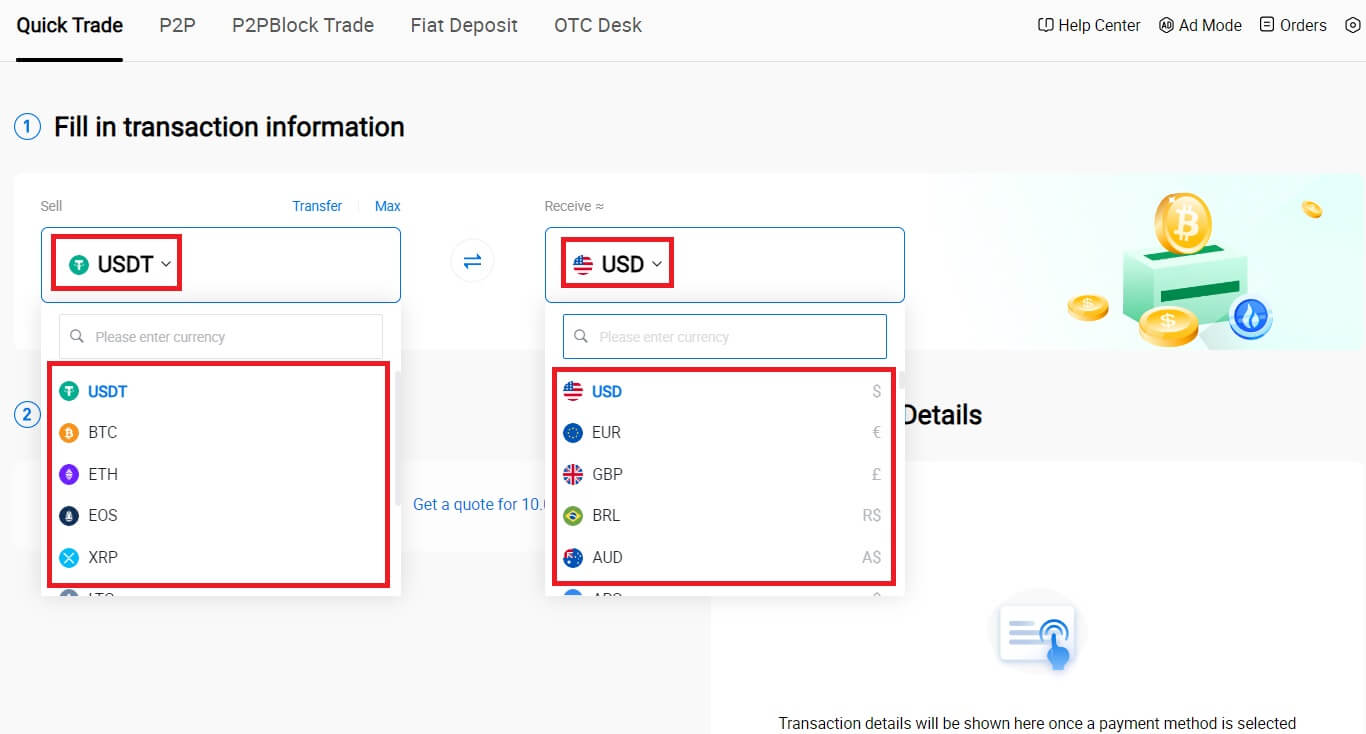
4. Odaberite [Stanje novčanika] kao način plaćanja.
Nakon toga, još jednom provjerite svoje podatke o transakciji. Ako je sve ispravno, kliknite na [Prodaj...] .
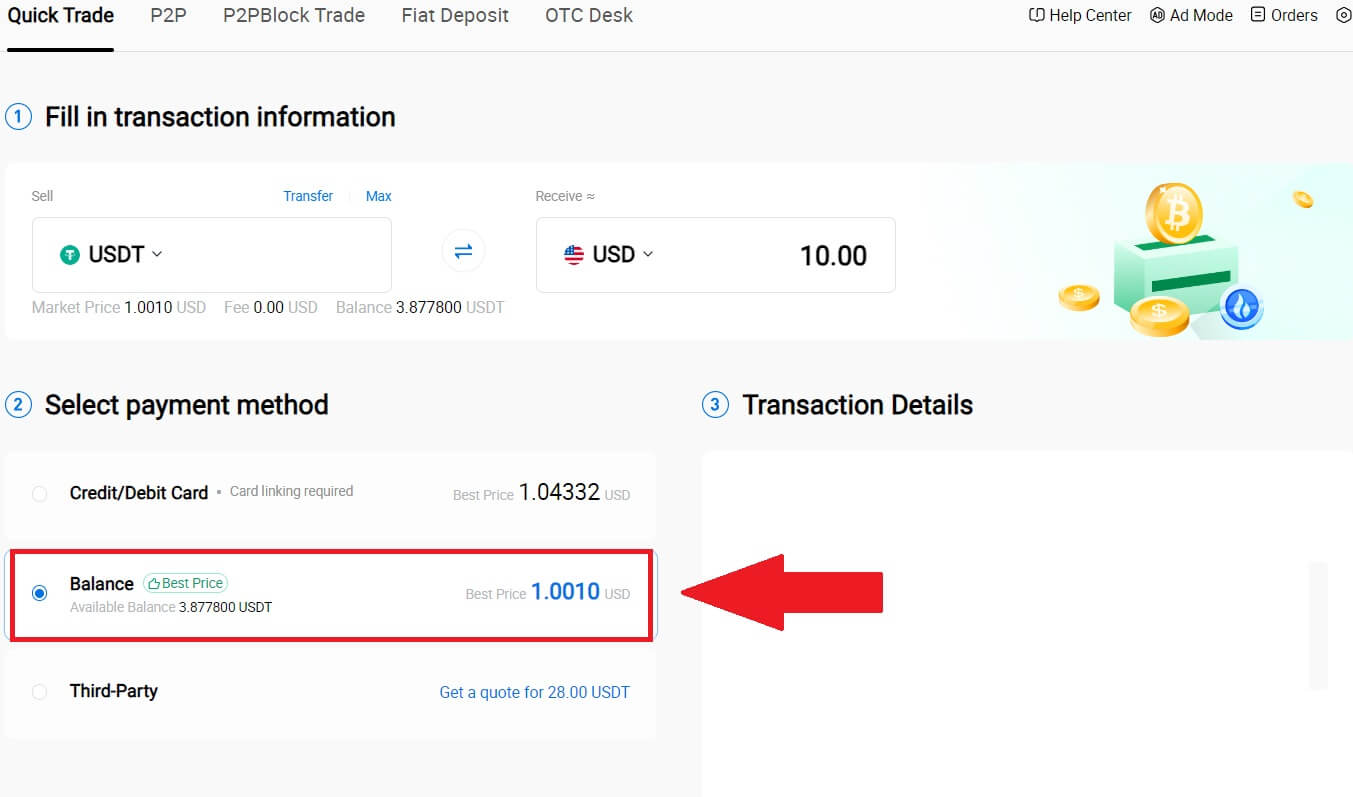
5. Jednostavno pričekajte trenutak da završite transakciju. Nakon toga, uspješno ste prodavali kriptovalute putem HTX-a.
Prodajte kriptovalute putem salda u novčaniku na HTX-u (aplikacija)
1. Prijavite se na svoju HTX aplikaciju, kliknite na [Kupi kripto].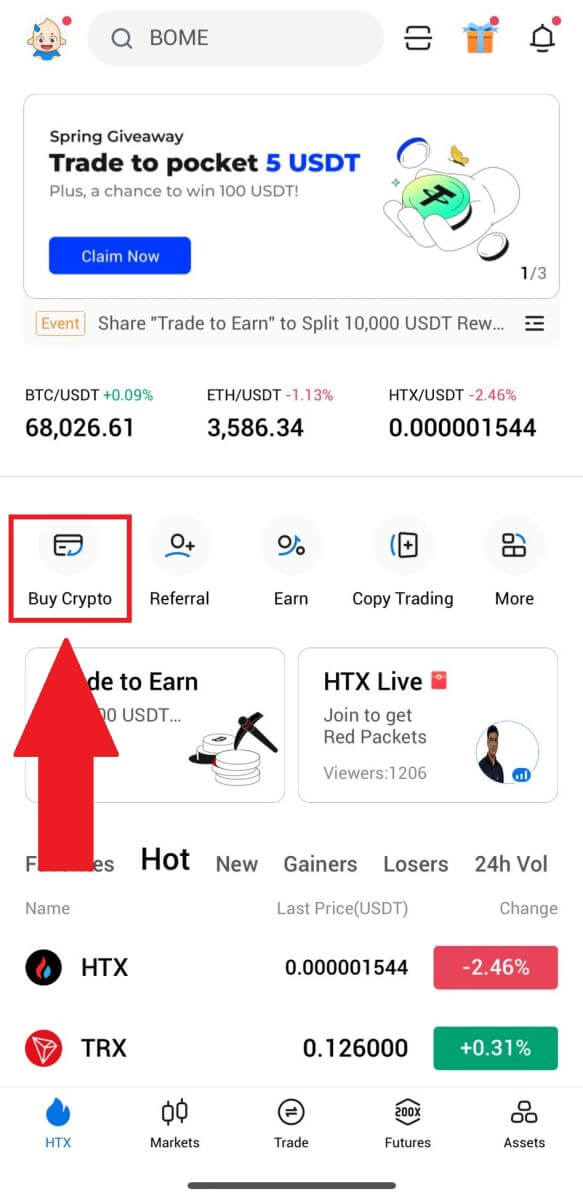
2. Odaberite [Brza trgovina] i prebacite se s kupovine na prodaju.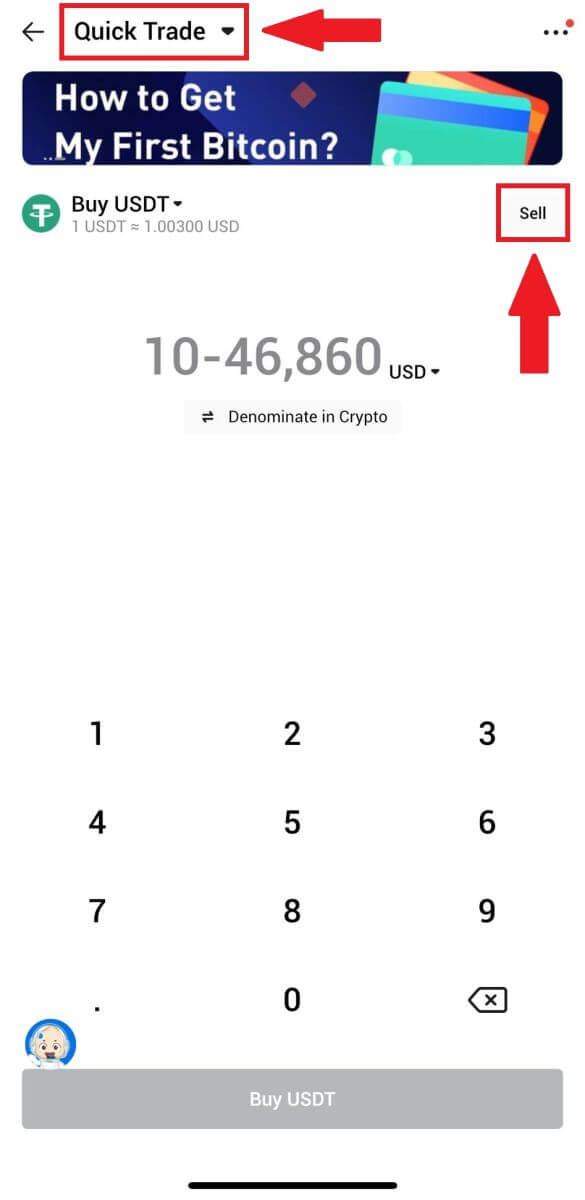
3. Izaberite token koji želite da prodate, izaberite fiat valutu koju želite da dobijete i unesite iznos. Ovdje smo uzeli USDT kao primjer.
Zatim kliknite na [Sell USDT].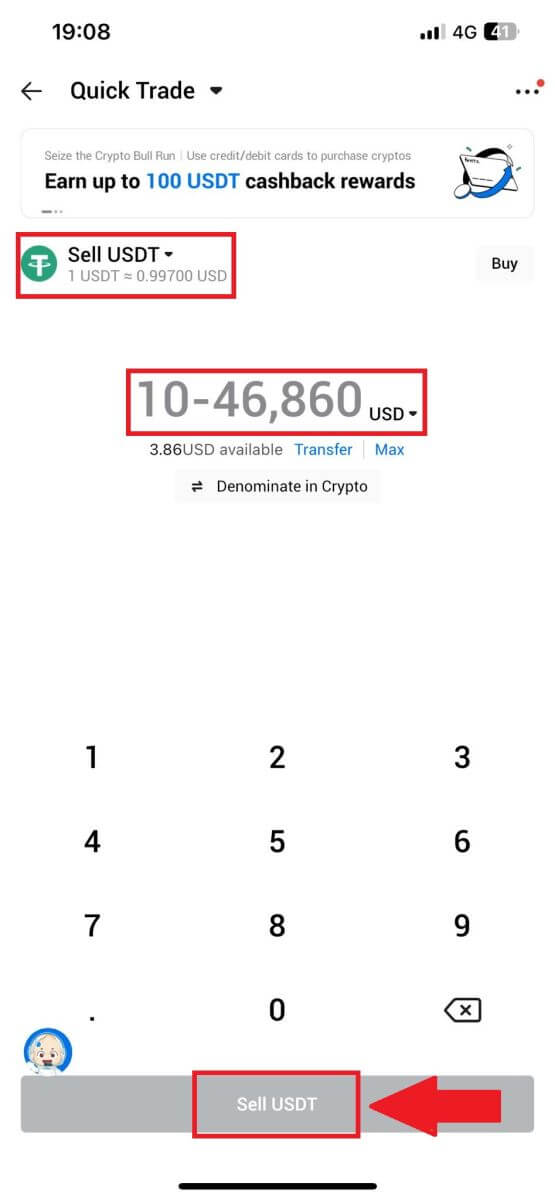
4. Odaberite [Stanje novčanika] kao način plaćanja. 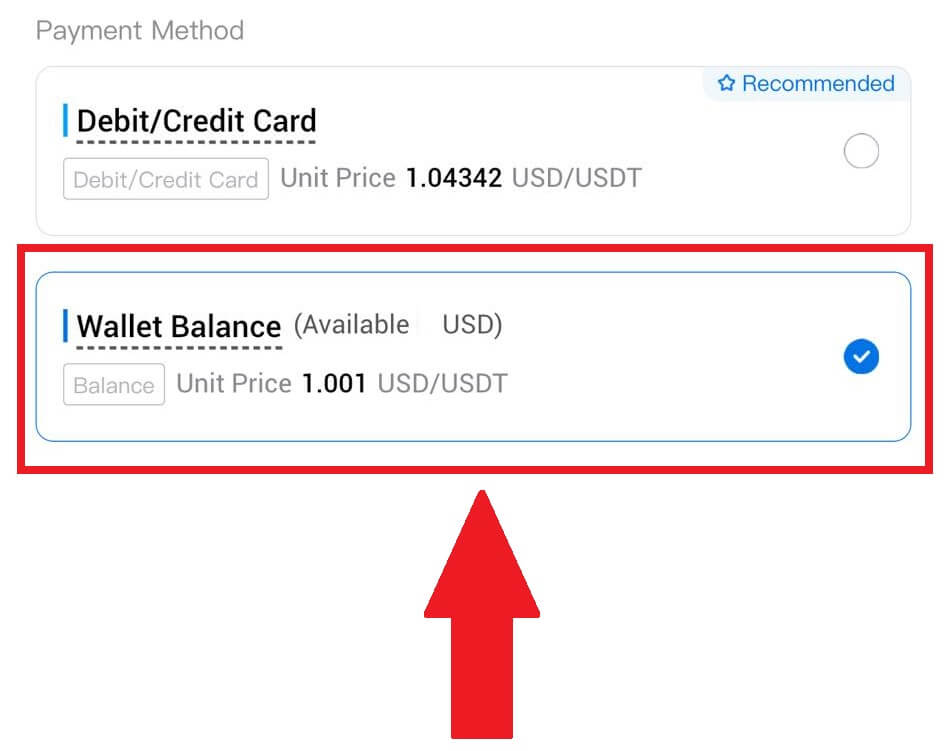
5. Jednostavno pričekajte trenutak da završite transakciju. Nakon toga, uspješno ste prodali kriptovalute preko HTX-a.
Kako prodati Crypto putem P2P na HTX-u
Prodaja kriptovaluta putem P2P na HTX-u (web stranica)
1. Prijavite se na svoj HTX , kliknite na [Kupi kripto] i odaberite [P2P].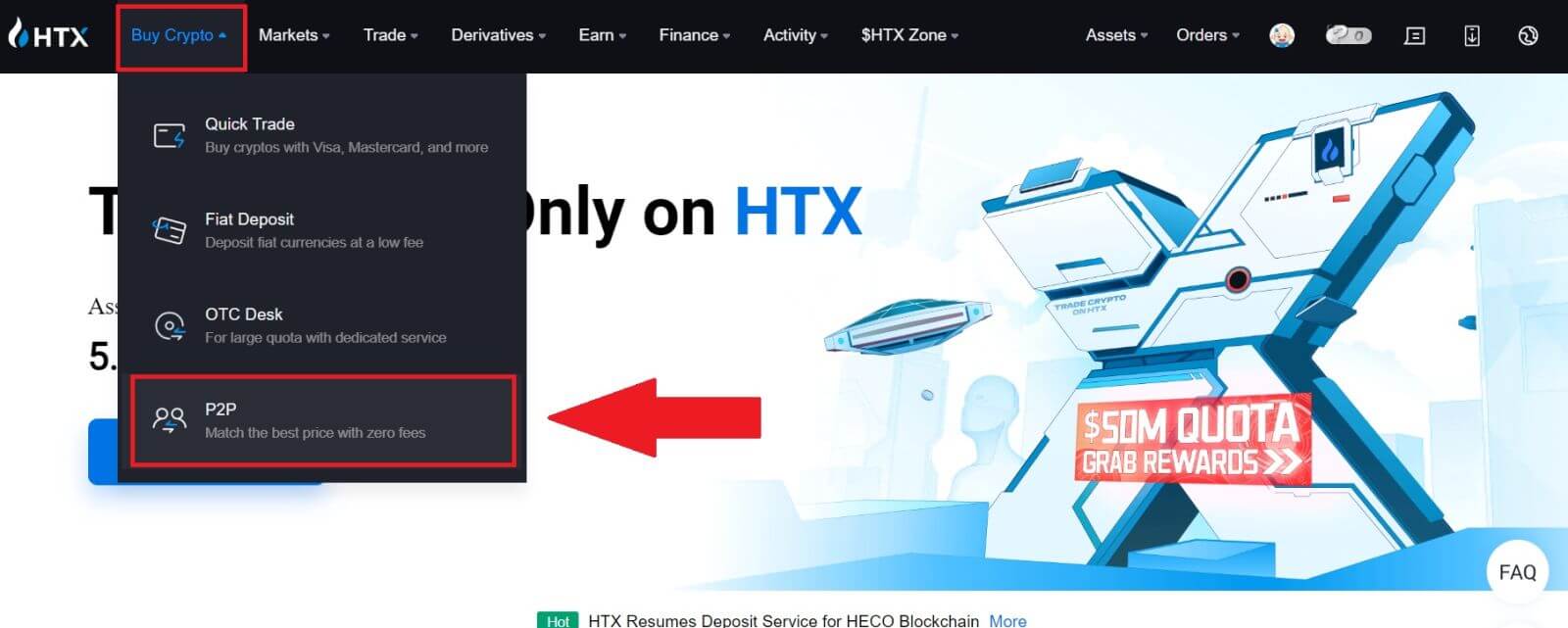
2. Na stranici transakcije odaberite fiat valutu i kriptovalutu koju želite prodati, odaberite trgovca s kojim želite trgovati i kliknite na [Prodaj].
3. Navedite iznos fiat valute koji ste voljni prodati u koloni [Želim prodati] . Alternativno, imate opciju da unesete količinu USDT-a koju želite da primite u kolonu [Ja ću primiti] . Odgovarajući iznos plaćanja u fiat valuti će biti izračunat automatski, ili obrnuto, na osnovu vašeg unosa.
Kliknite na [Prodaj], a zatim ćete biti preusmjereni na stranicu za narudžbu. 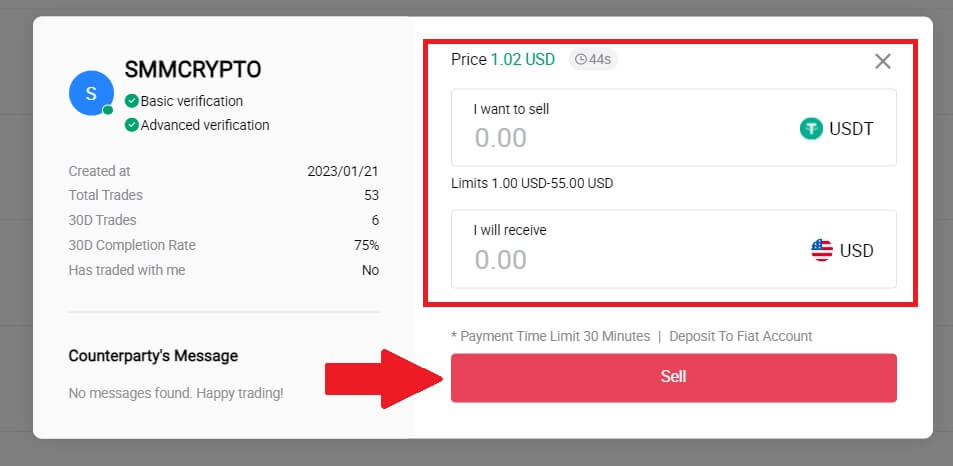
4. Unesite kod za Google Authenticator za vaš sigurnosni autentifikator i kliknite na [Potvrdi].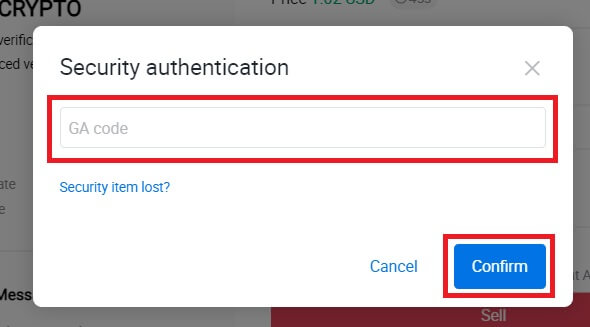
5. Kupac će ostaviti poruku u prozoru za ćaskanje sa desne strane. Možete komunicirati sa kupcem ako imate bilo kakvih pitanja. Sačekajte da kupac prebaci novac na vaš račun.
Nakon što kupac prenese novac, kliknite [Potvrdi i otpusti] kriptovalutu. 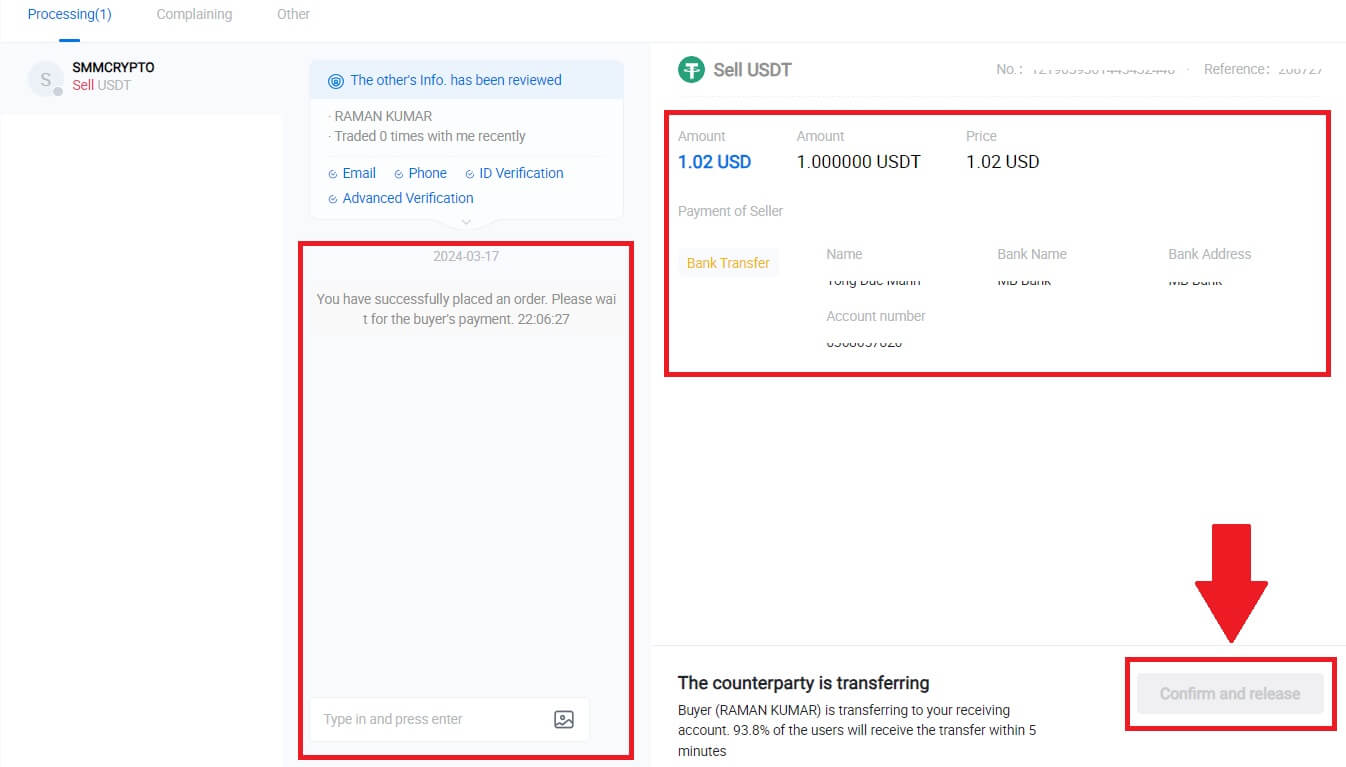
6. Narudžbina je završena, a svoju imovinu možete provjeriti klikom na “kliknite za pregled stanja”. Vaša kripta će biti odbijena jer ste je prodali kupcu.
Prodaj Crypto putem P2P na HTX-u (aplikacija)
1. Prijavite se na svoju HTX aplikaciju, kliknite na [Kupi kripto].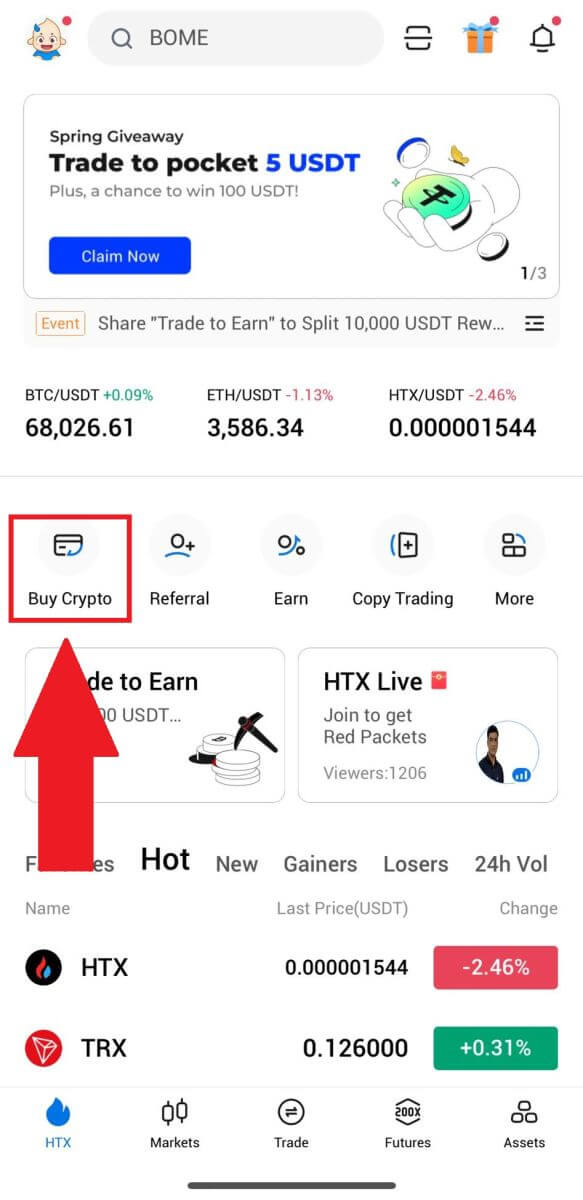
2. Odaberite [P2P] da biste otišli na stranicu transakcije, odaberite [Prodaj] , odaberite trgovca s kojim želite trgovati i kliknite na [Prodaj] . Ovdje koristimo USDT kao primjer.
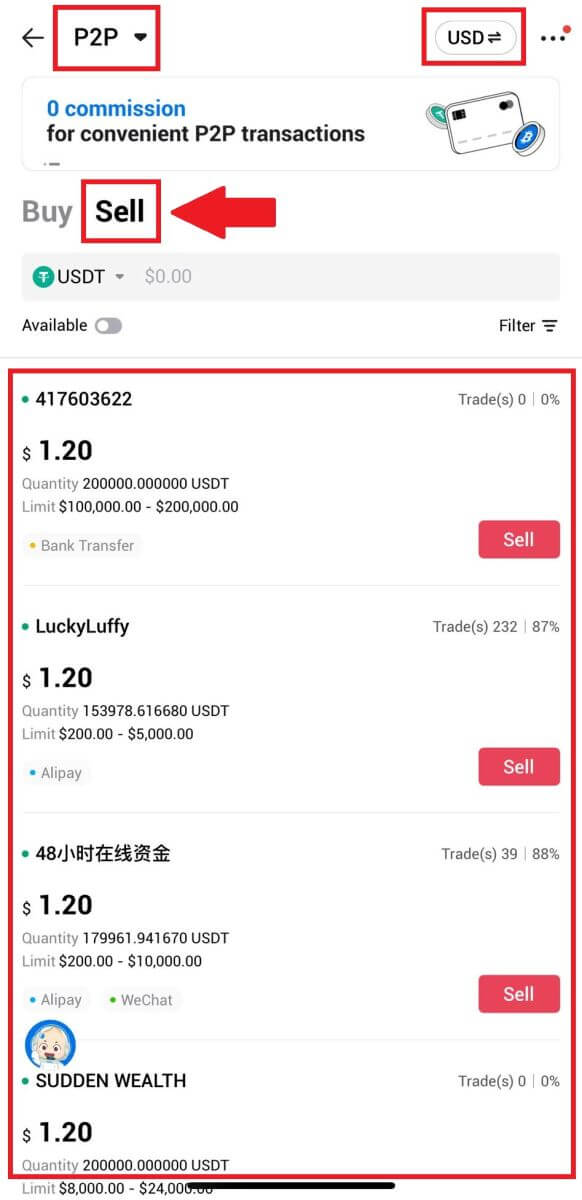
3. Unesite iznos fiat valute koji ste spremni da prodate. Odgovarajući iznos plaćanja u fiat valuti će biti izračunat automatski, ili obrnuto, na osnovu vašeg unosa.
Kliknite na [Prodaj USDT], a zatim ćete biti preusmjereni na stranicu za narudžbu.
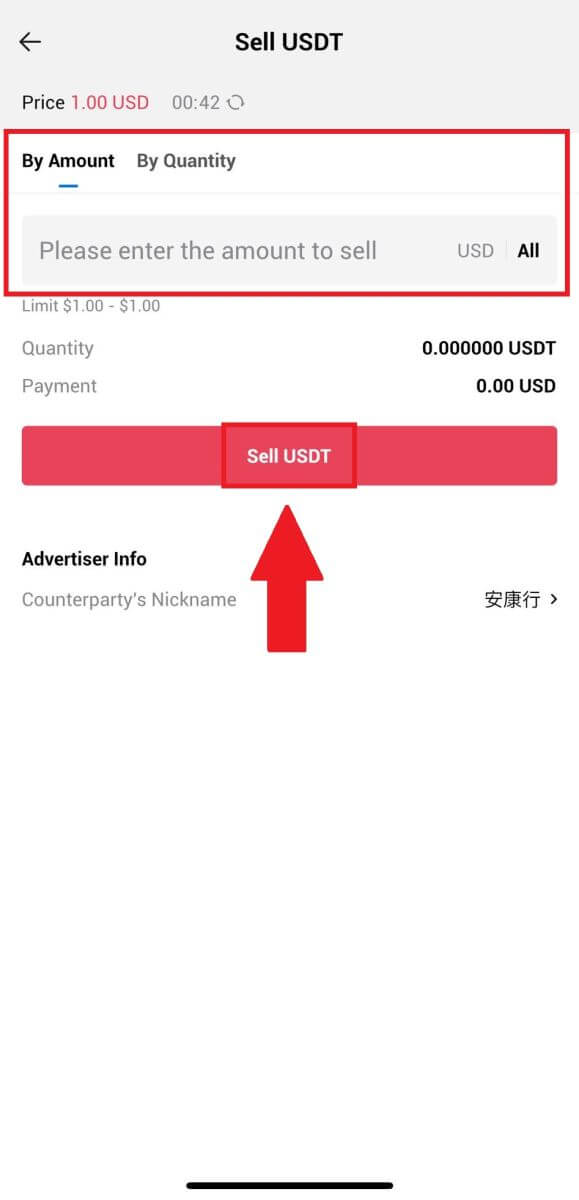
4. Unesite svoj Google Authenticator kod, a zatim dodirnite [Potvrdi].
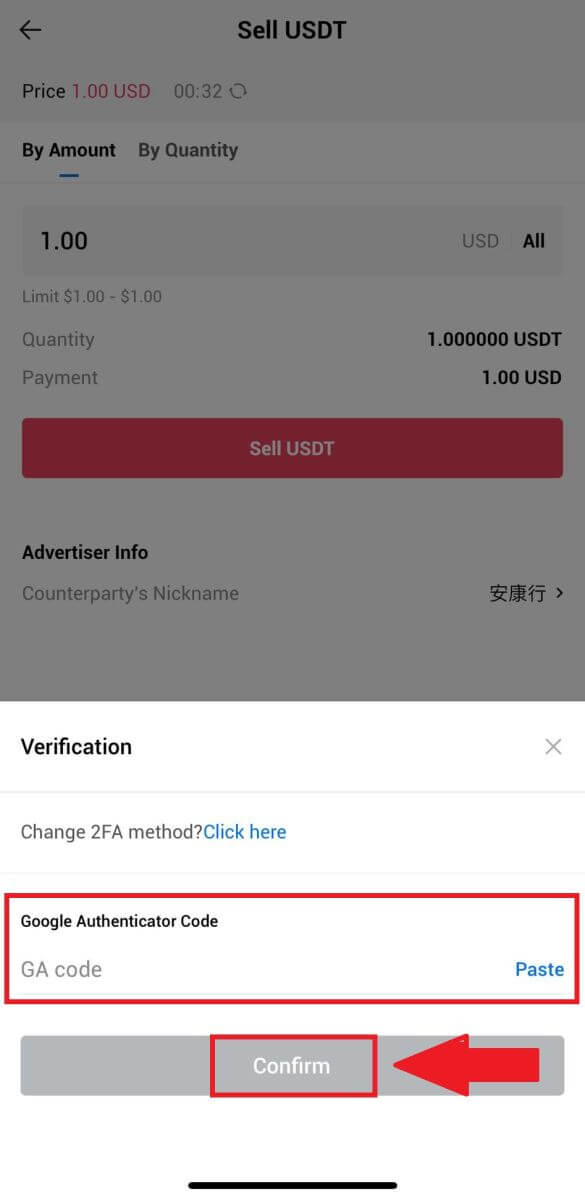
5. Nakon što dođete do stranice za narudžbu, daje vam se 10-minutni prozor da sačekate da prebace sredstva na vaš bankovni račun. Možete pregledati detalje narudžbe i potvrditi da je kupovina u skladu sa zahtjevima vaše transakcije.
- Iskoristite prednosti Live Chat box-a za komunikaciju u realnom vremenu s P2P trgovcima, osiguravajući besprijekornu interakciju.
- Nakon što trgovac završi prijenos sredstava, ljubazno označite polje s oznakom [Primio sam uplatu] kako biste kriptovalutu predali kupcu.
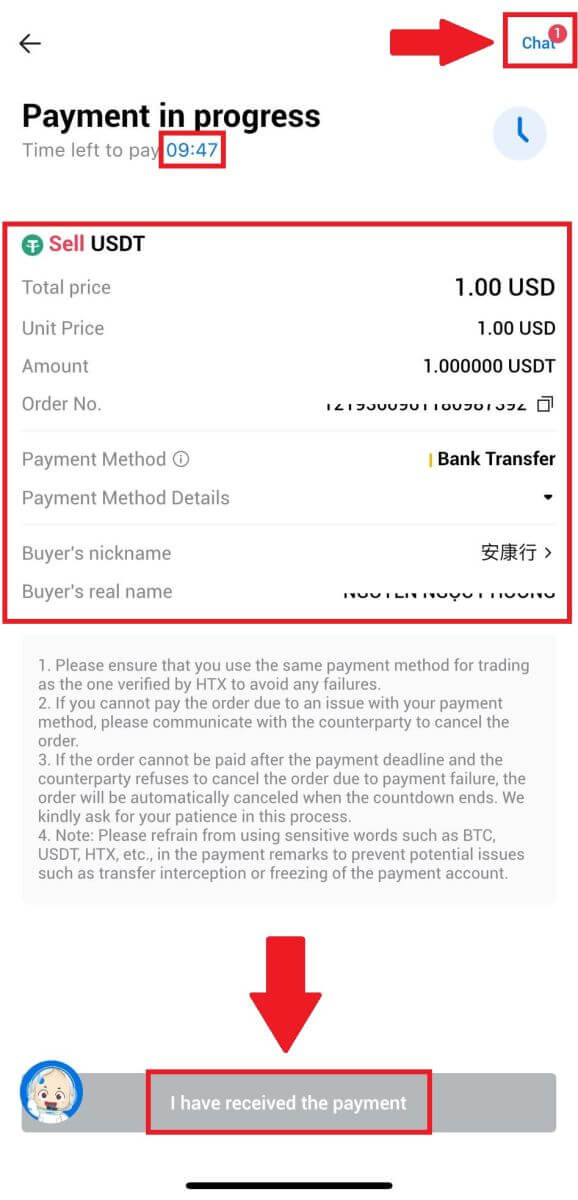
6. Nakon što je narudžba dovršena, možete odabrati [Povratak kući] ili provjeriti detalje ove narudžbe. Kripto na vašem Fiat računu će biti odbijeno jer ste ga već prodali.
Kako povući Crypto na HTX
Povucite Crypto putem Blockchain adrese na HTX (web stranica)
1. Prijavite se na svoj HTX , kliknite na [Sredstvo] i odaberite [Povlačenje].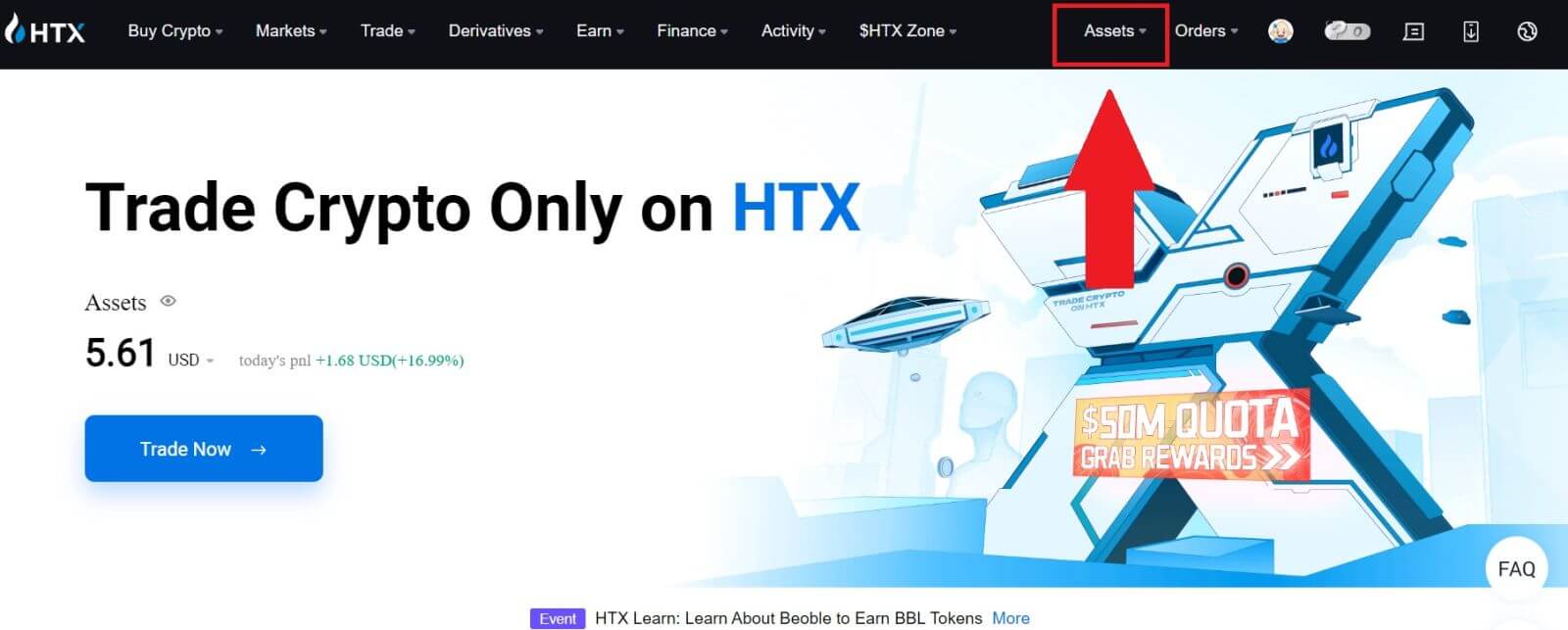
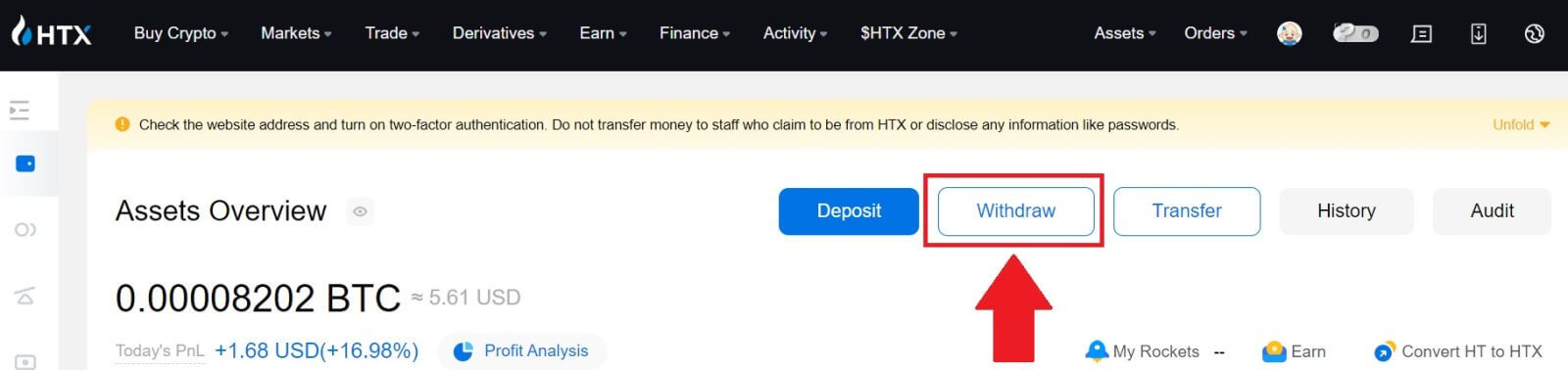
2. Odaberite [Blockchain Address].
Izaberite novčić koji želite da podignete u meniju [Coin] . Zatim unesite adresu koju želite povući i odaberite blok lanca povlačenja za sredstvo.
Unesite iznos za povlačenje i kliknite na [Povlačenje].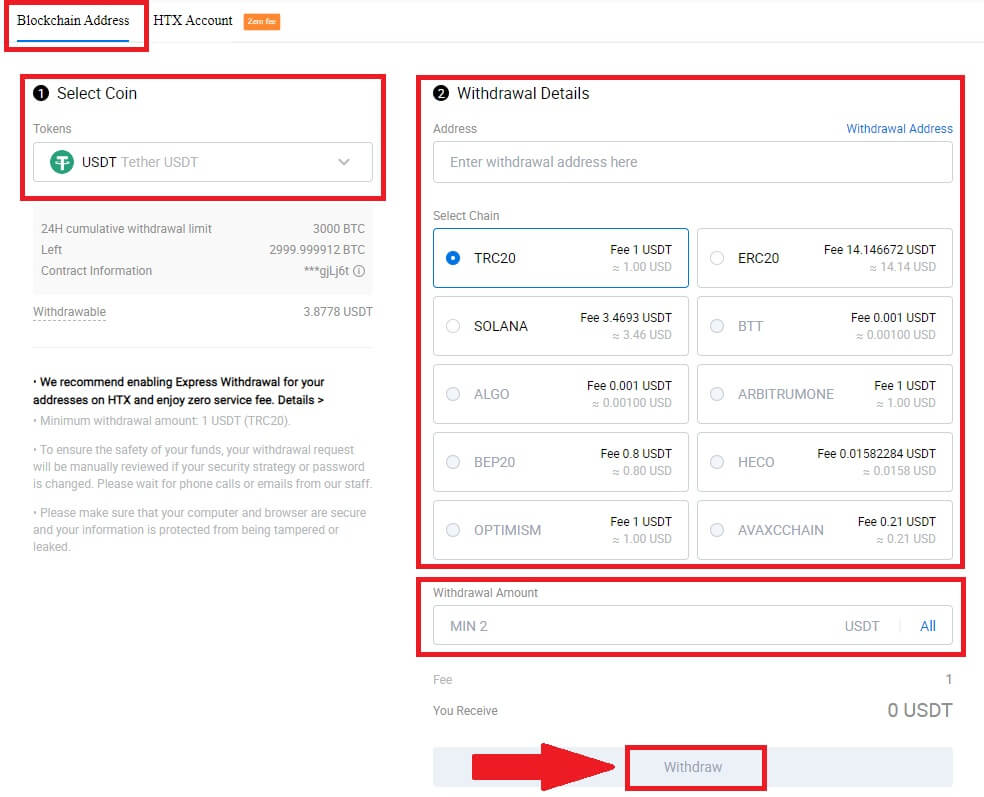
3. Provjerite detalje o povlačenju, označite polje i kliknite na [Potvrdi] . 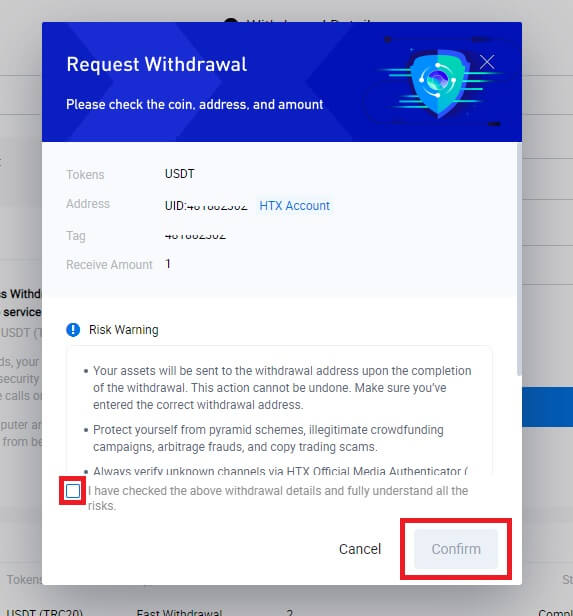
4. Sljedeća je Sigurnosna provjera autentičnosti , kliknite na [Kliknite za slanje] da dobijete verifikacioni kod za svoju e-poštu i broj telefona, unesite svoj Google Authenticator kod i kliknite na [Potvrdi].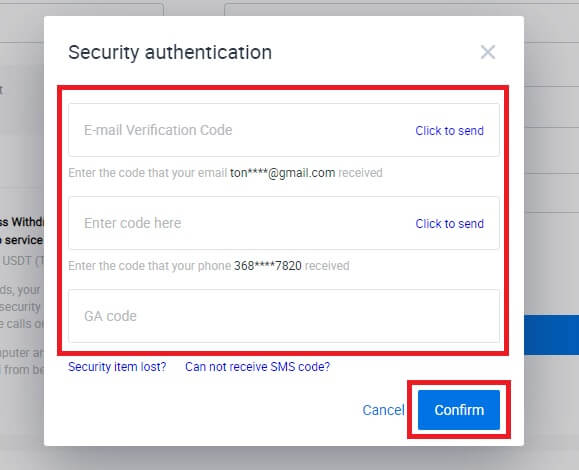
5. Nakon toga, pričekajte proces povlačenja, a kompletnu historiju povlačenja možete provjeriti na dnu stranice za povlačenje. 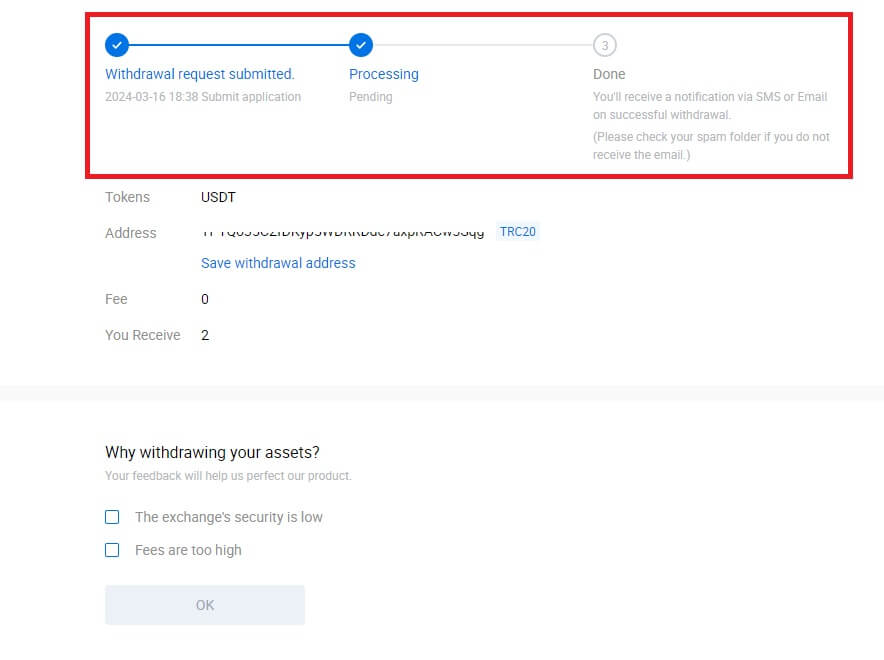

Povucite Crypto putem Blockchain adrese na HTX (aplikacija)
1. Otvorite svoju HTX aplikaciju, dodirnite [Imovina] i odaberite [Povlačenje].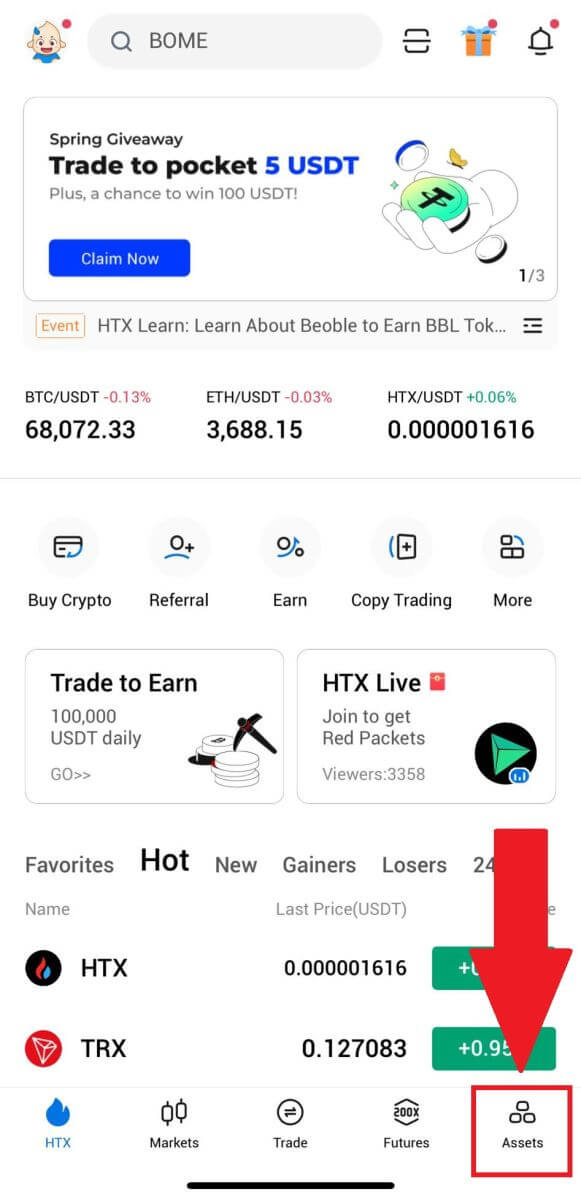
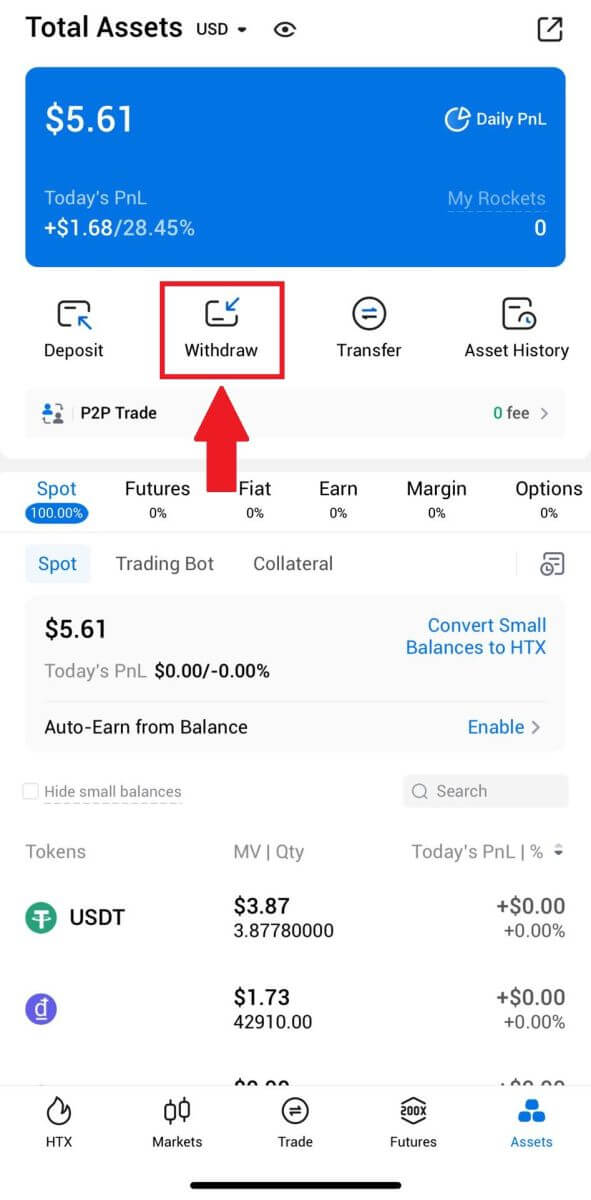 2. Izaberite token koji želite da povučete da biste nastavili.
2. Izaberite token koji želite da povučete da biste nastavili. 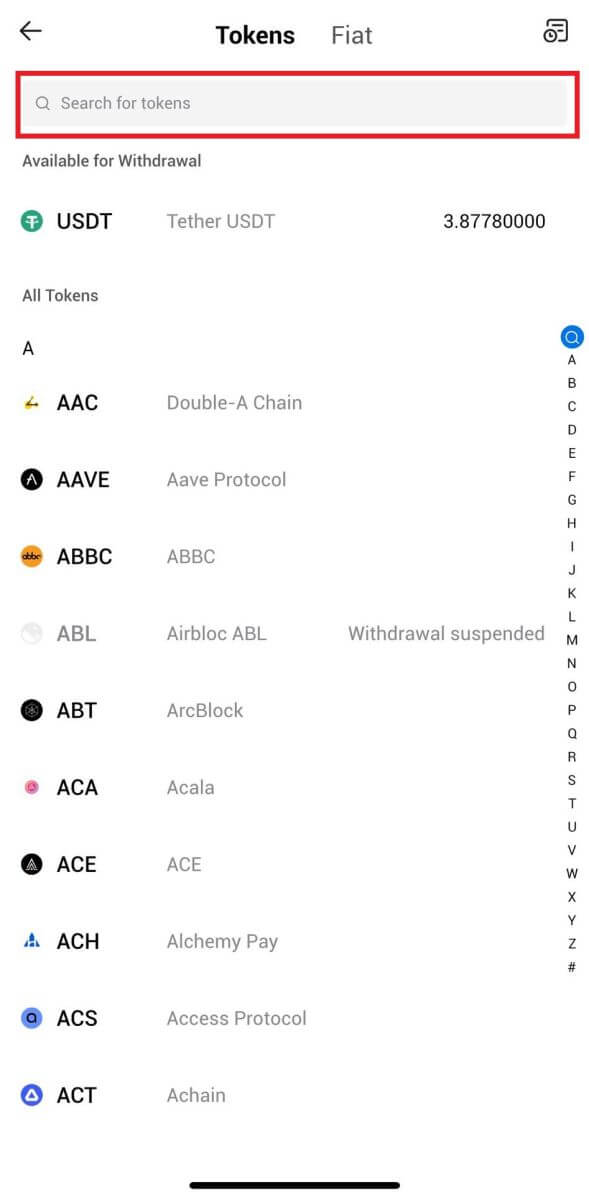
3. Odaberite [Blockchain Address].
Odaberite mrežu za isplatu. Zatim unesite adresu koju želite da povučete i unesite iznos za povlačenje, a zatim kliknite na [Withdraw].
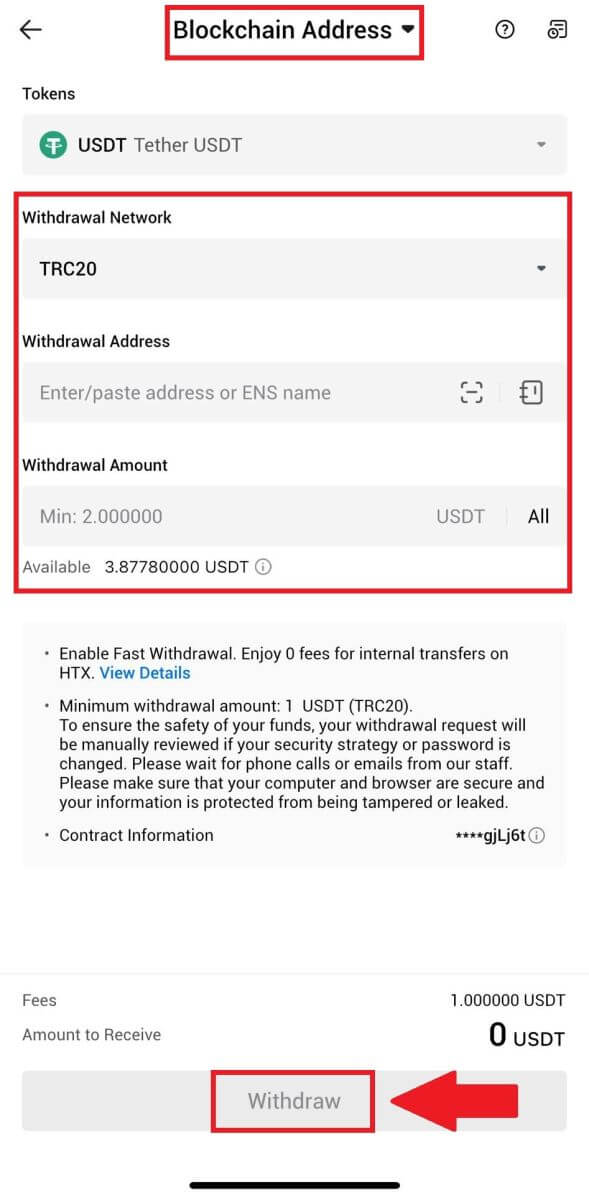
4. Još jednom provjerite detalje o povlačenju, označite polje i kliknite na [Potvrdi] .
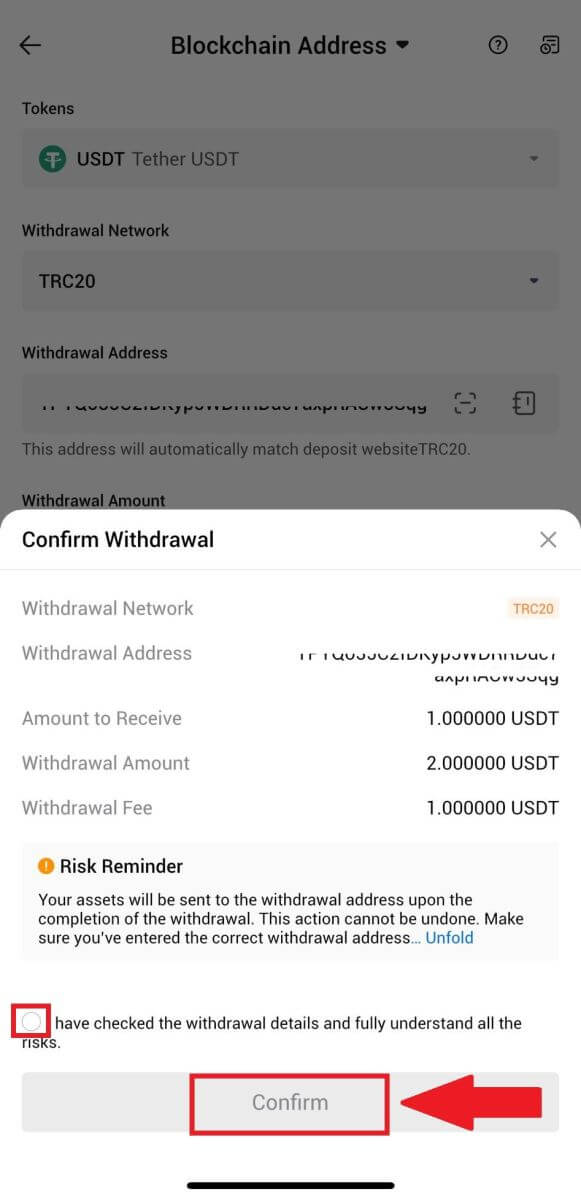
5. Zatim unesite verifikacioni kod za svoju e-poštu i broj telefona, unesite svoj Google Authenticator kod i kliknite na [Potvrdi].
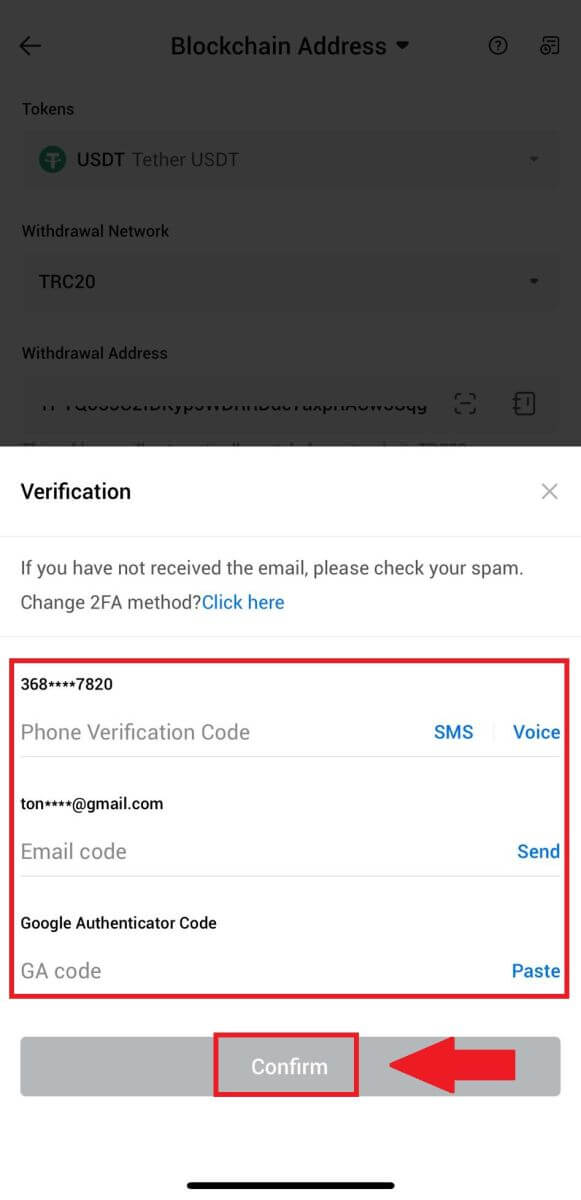
6. Nakon toga, pričekajte obradu povlačenja, bit ćete obaviješteni kada se povlačenje završi.
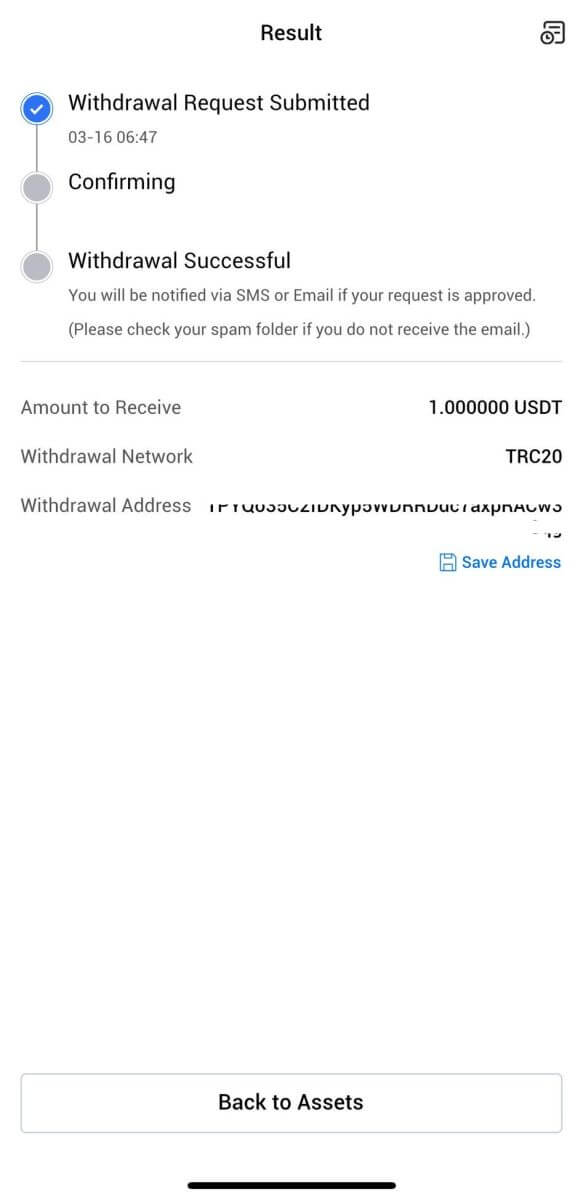
Povucite Crypto putem HTX računa (web stranica)
1. Prijavite se na svoj HTX , kliknite na [Sredstvo] i odaberite [Povlačenje].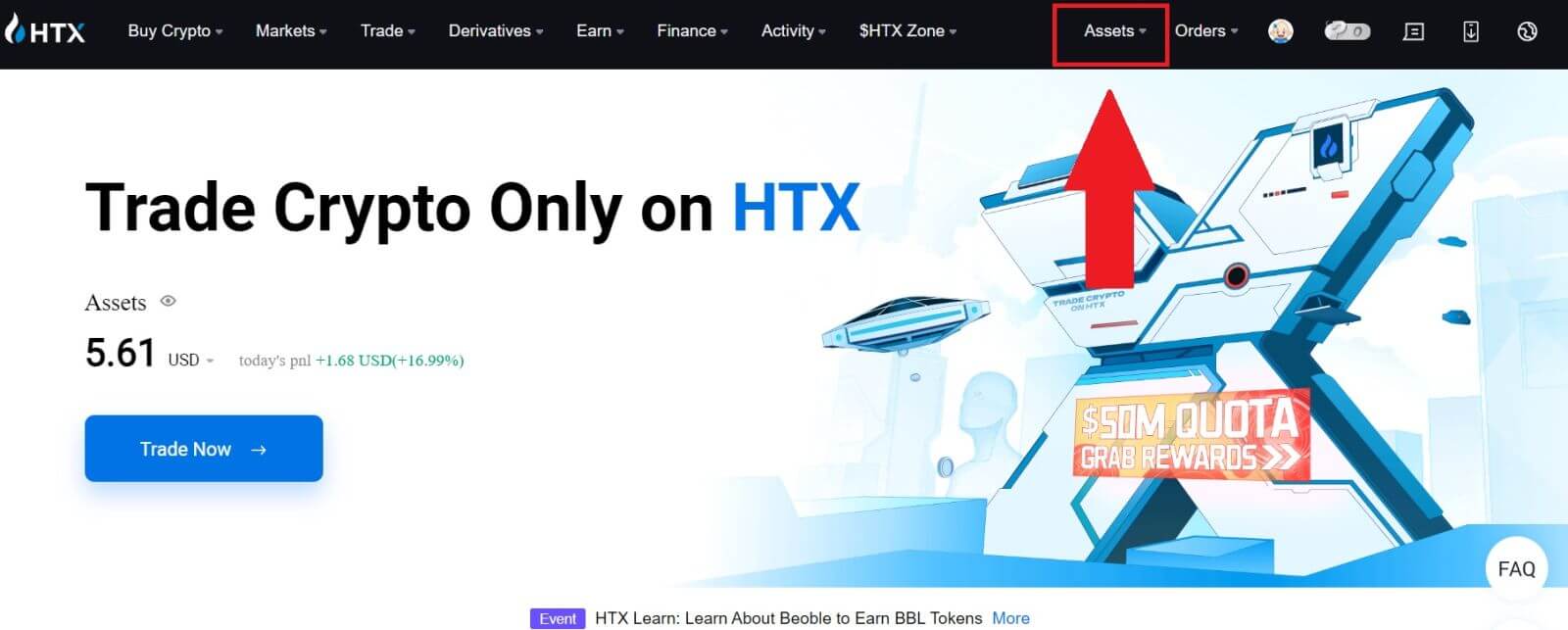
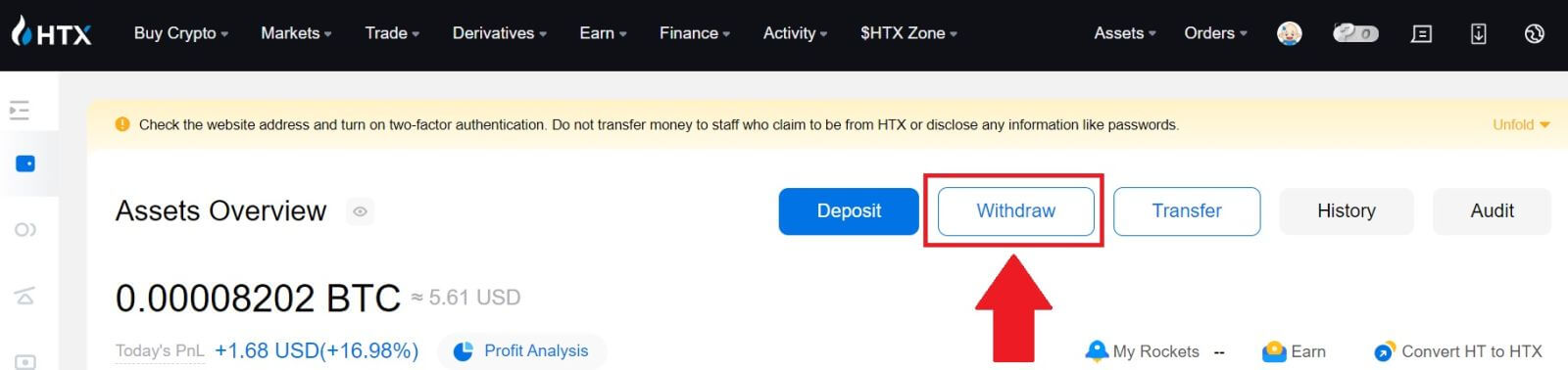
2. Odaberite [HTX račun].
Odaberite novčić koji želite povući, odaberite [Phone/Email/HTX UID] kao način podizanja.
3. Unesite detalje odabranog načina isplate i unesite iznos koji želite podići. Zatim kliknite na [Povlačenje].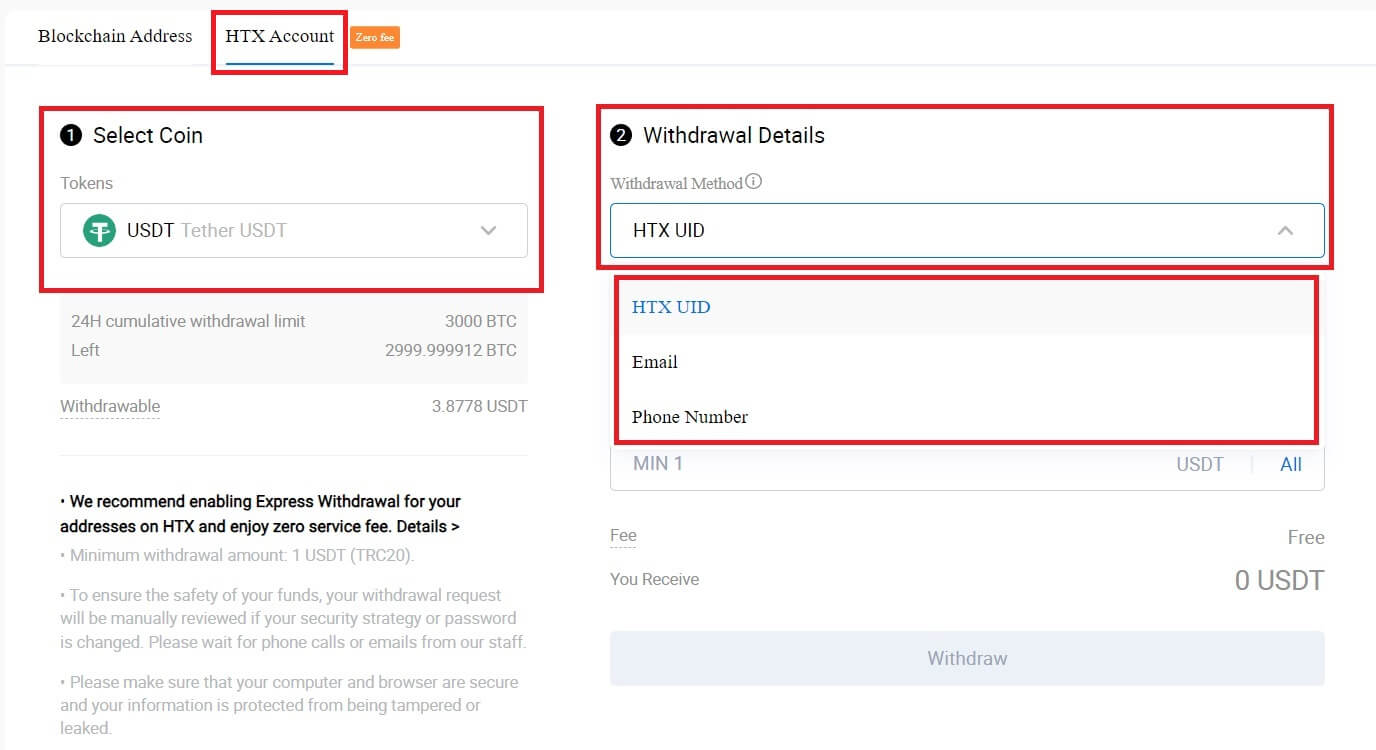
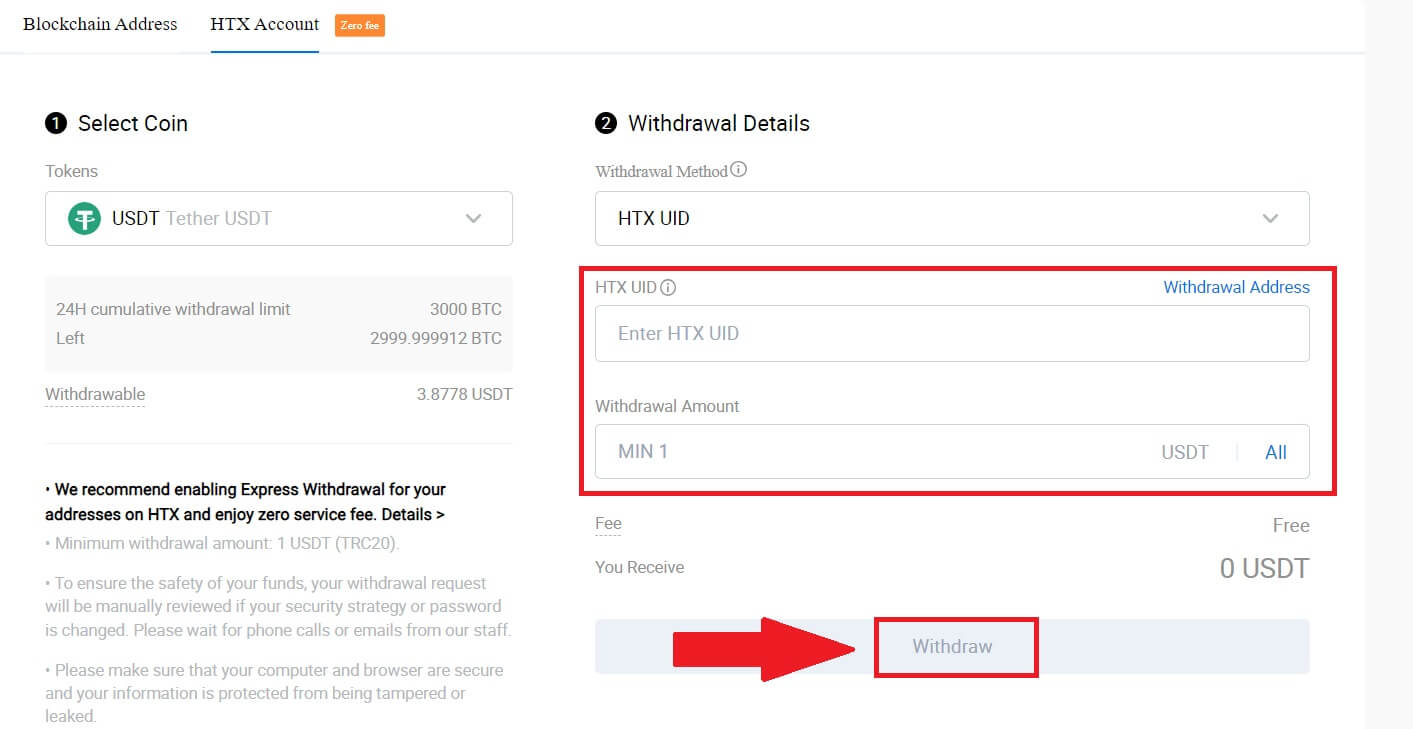
4. Provjerite detalje o povlačenju, označite polje i kliknite na [Potvrdi] . 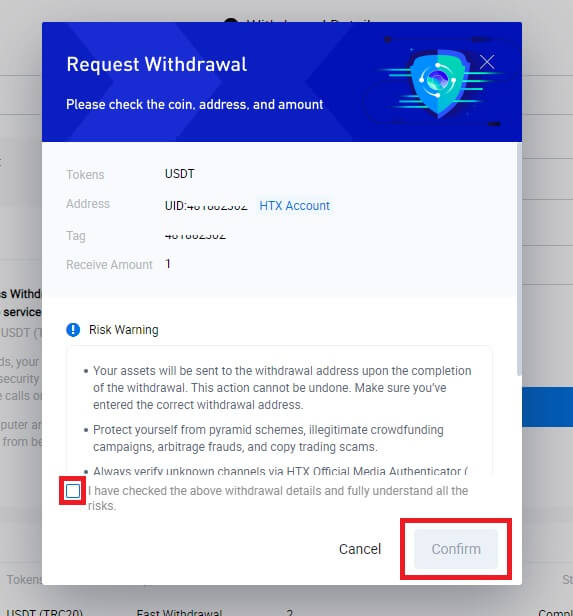
5. Sljedeća je Sigurnosna provjera autentičnosti , kliknite na [Kliknite za slanje] da dobijete verifikacioni kod za svoju e-poštu i broj telefona, unesite svoj Google Authenticator kod i kliknite na [Potvrdi].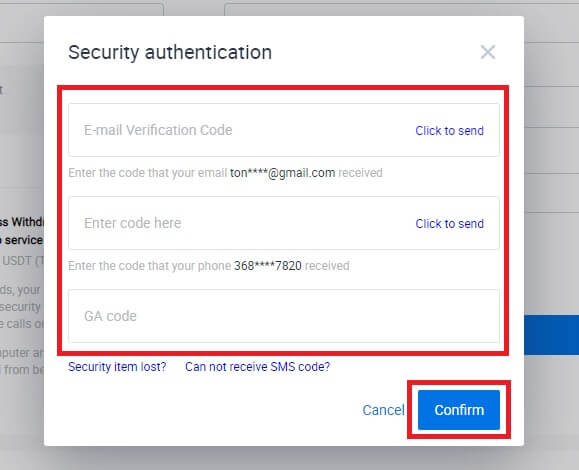
6. Nakon toga, pričekajte proces povlačenja, a kompletnu historiju povlačenja možete provjeriti na dnu stranice za povlačenje.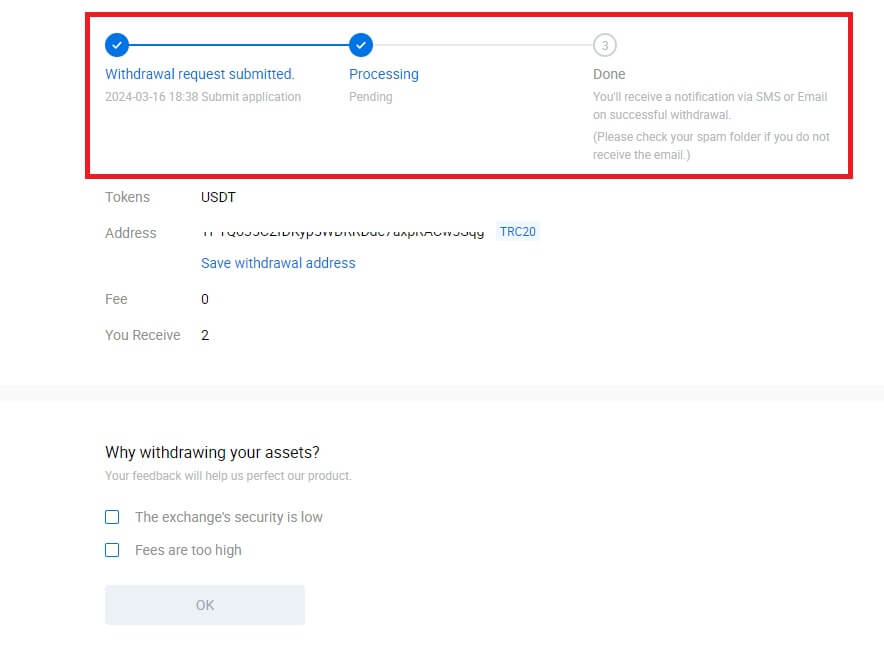

Povucite Crypto putem HTX računa (aplikacija)
1. Otvorite svoju HTX aplikaciju, dodirnite [Imovina] i odaberite [Povlačenje].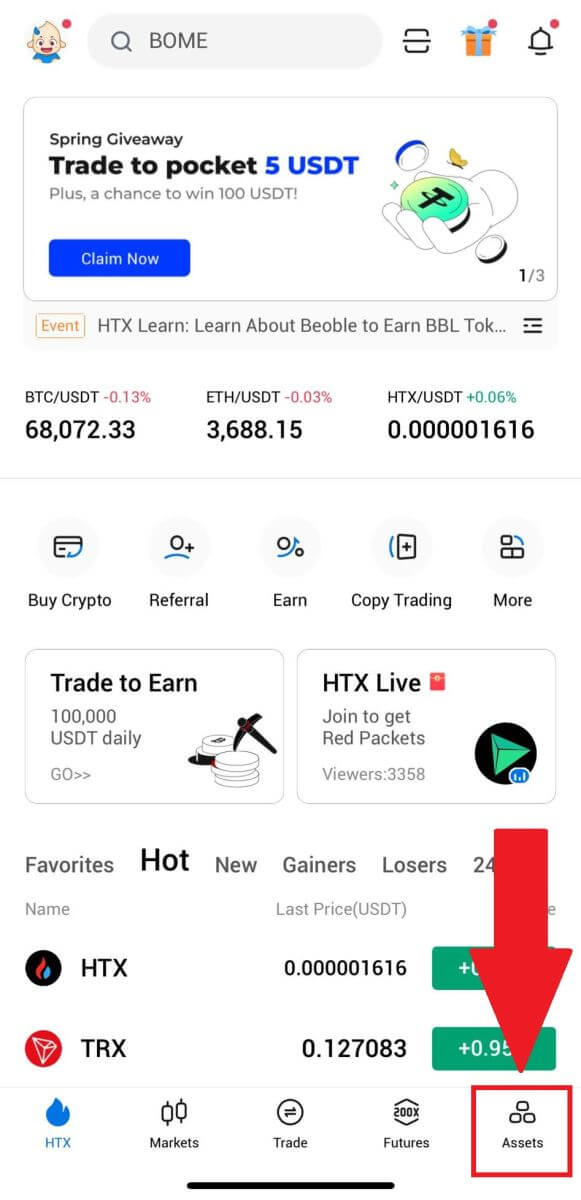
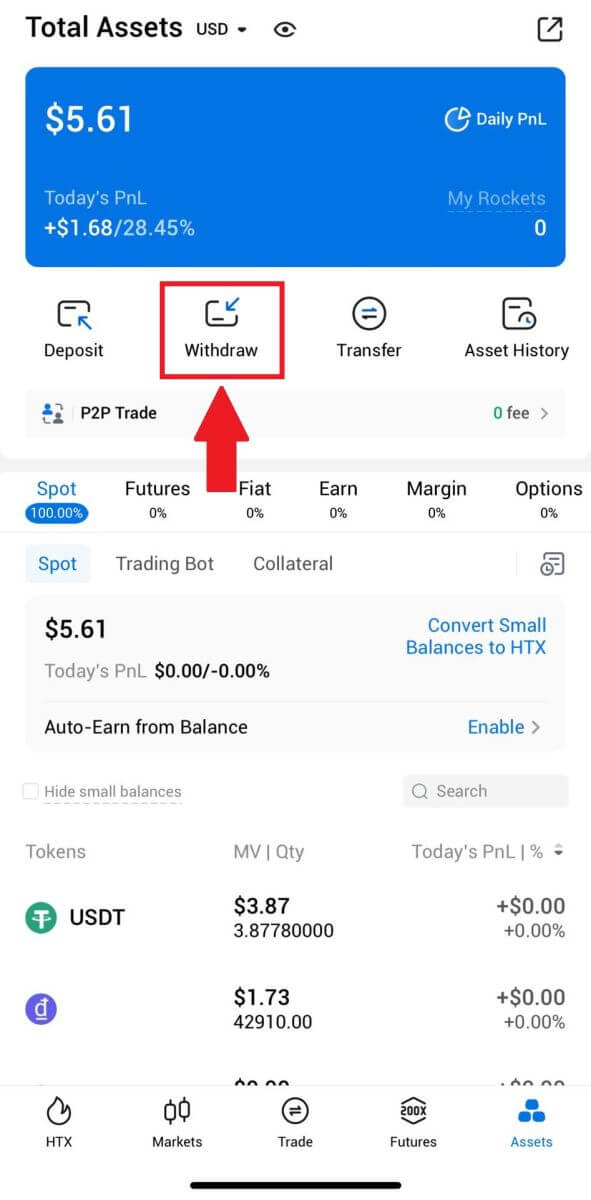 2. Izaberite token koji želite da povučete da biste nastavili.
2. Izaberite token koji želite da povučete da biste nastavili. 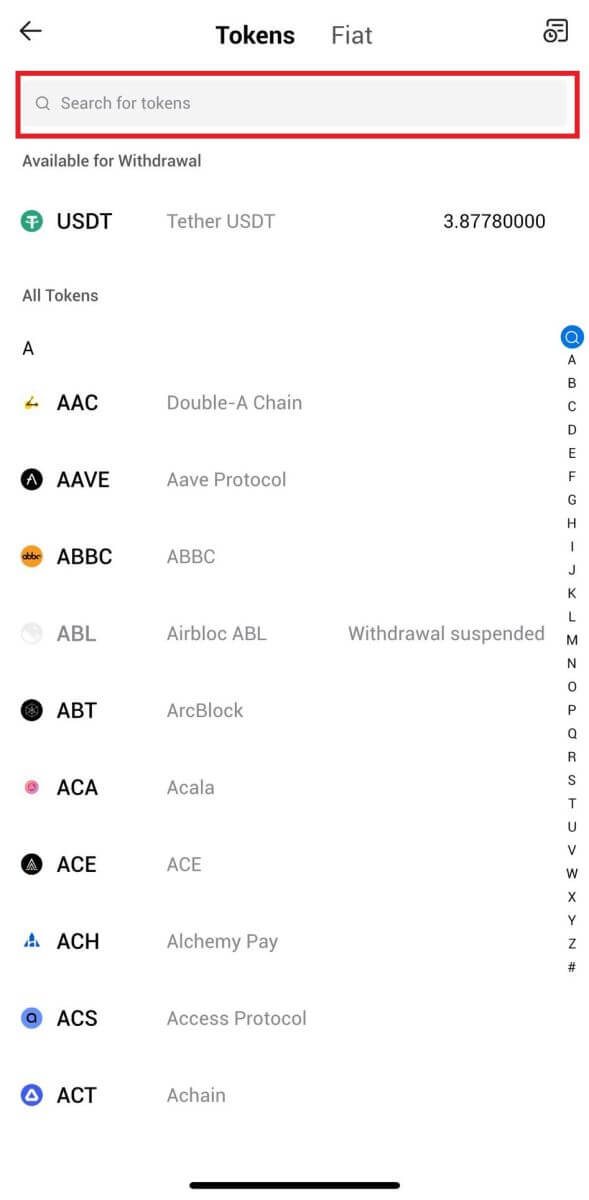
3. Odaberite [HTX račun].
Odaberite [Phone/Email/HTX UID] kao svoj metod povlačenja i unesite ga. Zatim unesite iznos koji želite da podignete i dodirnite [Povlačenje].
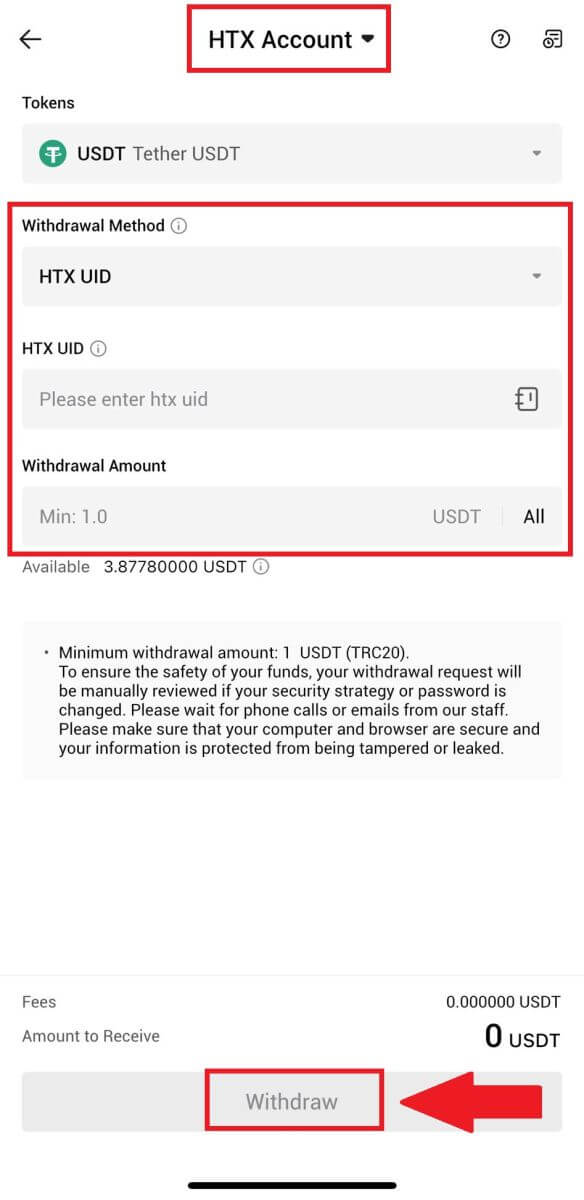
4. Još jednom provjerite detalje o povlačenju, označite polje i kliknite na [Potvrdi] .
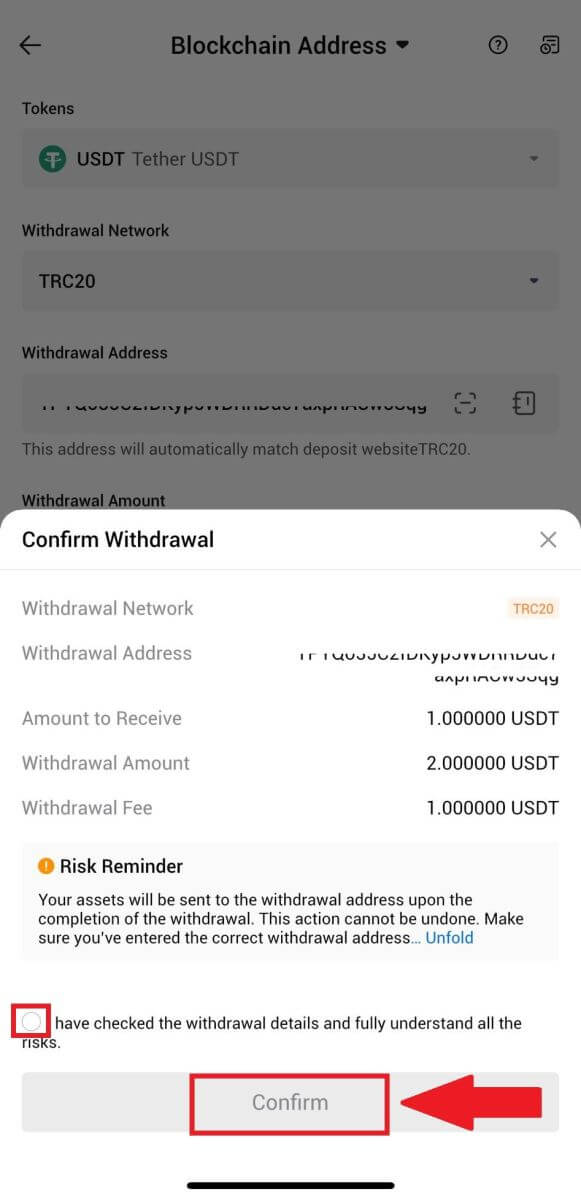
5. Zatim unesite verifikacioni kod za svoju e-poštu i broj telefona, unesite svoj Google Authenticator kod i kliknite na [Potvrdi].
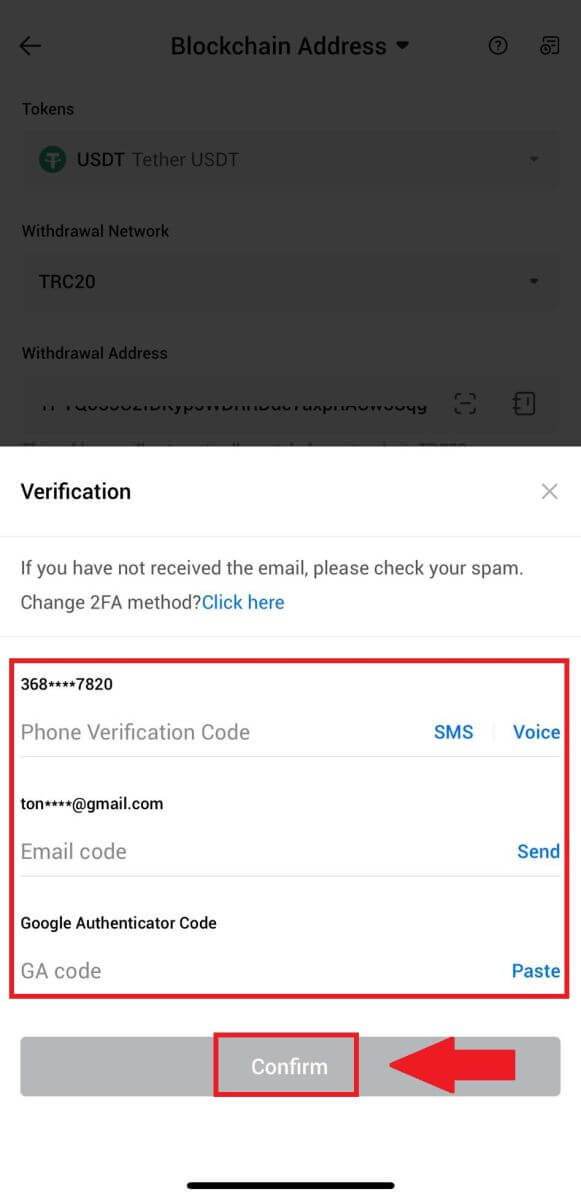
6. Nakon toga, pričekajte obradu povlačenja, bit ćete obaviješteni kada se povlačenje završi.
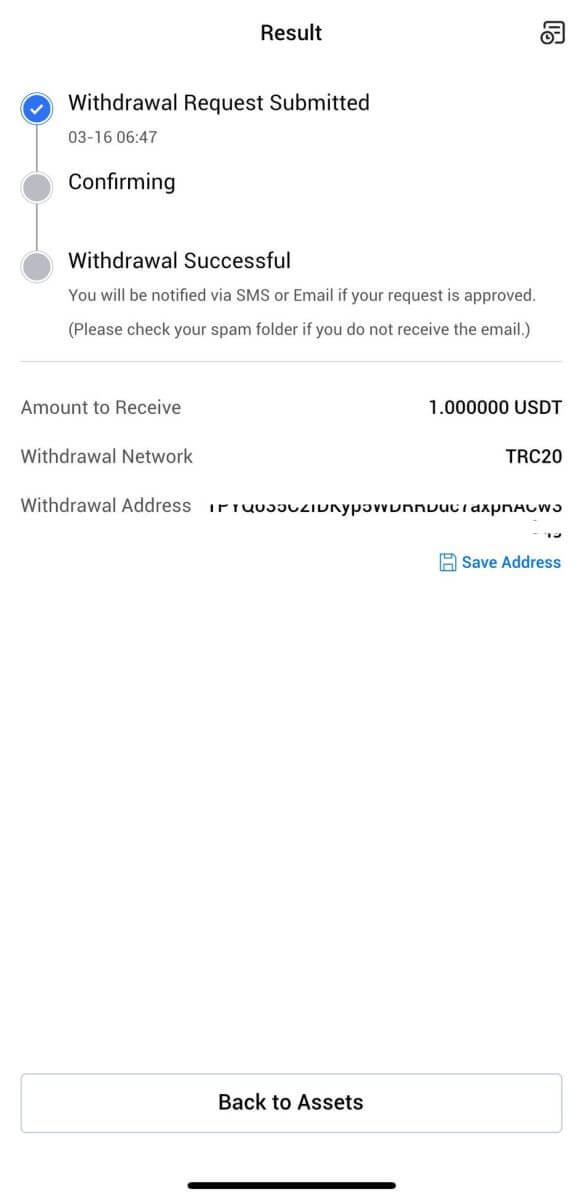
Često postavljana pitanja (FAQ)
Zašto moje povlačenje nije stiglo?
Prijenos sredstava uključuje sljedeće korake:
- Transakcija povlačenja koju je pokrenuo HTX.
- Potvrda blockchain mreže.
- Deponovanje na odgovarajućoj platformi.
Obično će se TxID (ID transakcije) generirati u roku od 30-60 minuta, što ukazuje da je naša platforma uspješno završila operaciju povlačenja i da su transakcije na čekanju na blockchainu.
Međutim, može proći neko vrijeme da određena transakcija bude potvrđena od strane blockchaina, a kasnije i od strane odgovarajuće platforme.
Zbog mogućeg zagušenja mreže, može doći do značajnog kašnjenja u obradi vaše transakcije. Možete koristiti ID transakcije (TxID) za traženje statusa prijenosa pomoću blockchain explorera.
- Ako blockchain explorer pokaže da transakcija nije potvrđena, pričekajte da se proces završi.
- Ako blockchain explorer pokaže da je transakcija već potvrđena, to znači da su vaša sredstva uspješno poslana iz HTX-a, a mi nismo u mogućnosti pružiti bilo kakvu daljnju pomoć po ovom pitanju. Morat ćete kontaktirati vlasnika ili tim za podršku na ciljnoj adresi i zatražiti dalju pomoć.
Važne smjernice za povlačenje kriptovaluta na HTX platformi
- Za kriptovalute koje podržavaju više lanaca kao što je USDT, obavezno odaberite odgovarajuću mrežu kada podnosite zahtjeve za povlačenje.
- Ako kripto za povlačenje zahtijeva MEMO, obavezno kopirajte ispravan MEMO sa platforme za primanje i unesite ga tačno. U suprotnom, sredstva mogu biti izgubljena nakon povlačenja.
- Nakon unosa adrese, ako stranica pokazuje da je adresa nevažeća, provjerite adresu ili kontaktirajte našu online službu za korisnike za dalju pomoć.
- Naknade za povlačenje razlikuju se za svaku kriptovalutu i mogu se vidjeti nakon odabira kriptovalute na stranici za povlačenje.
- Možete vidjeti minimalni iznos povlačenja i naknade za isplatu za odgovarajuću kriptu na stranici za povlačenje.
Kako mogu provjeriti status transakcije na blockchainu?
1. Prijavite se na svoj Gate.io, kliknite na [Imovina] i odaberite [History].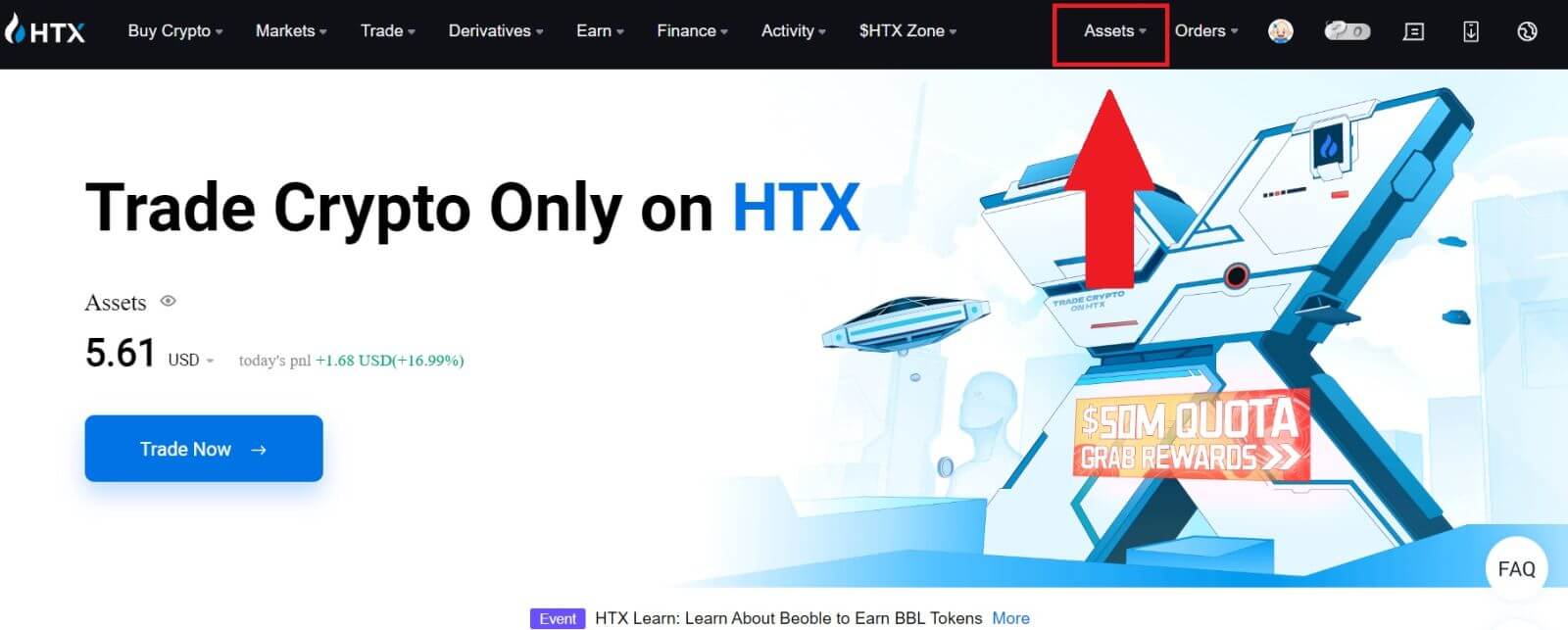
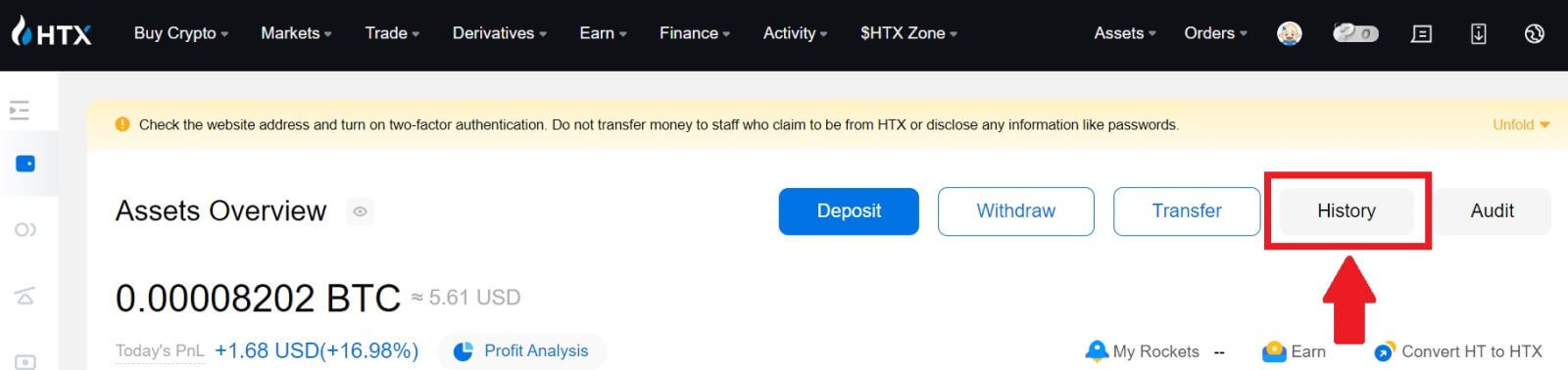
2. Ovdje možete vidjeti status vaše transakcije.
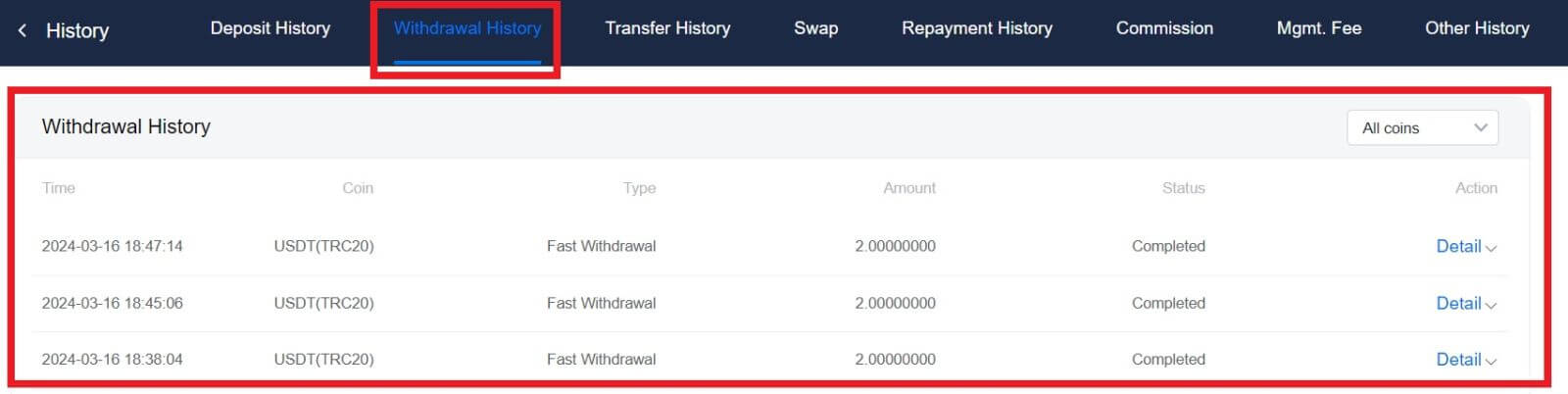
Da li je potrebno minimalno ograničenje povlačenja za svaku kriptovalutu?
Svaka kriptovaluta ima minimalni zahtjev za povlačenje. Ako iznos za isplatu padne ispod ovog minimuma, neće biti obrađen. Za HTX, uvjerite se da vaše povlačenje zadovoljava ili premašuje minimalni iznos naveden na našoj stranici za povlačenje.